Samsung Galaxy Tab S6 10.5 4G User Manual [es]
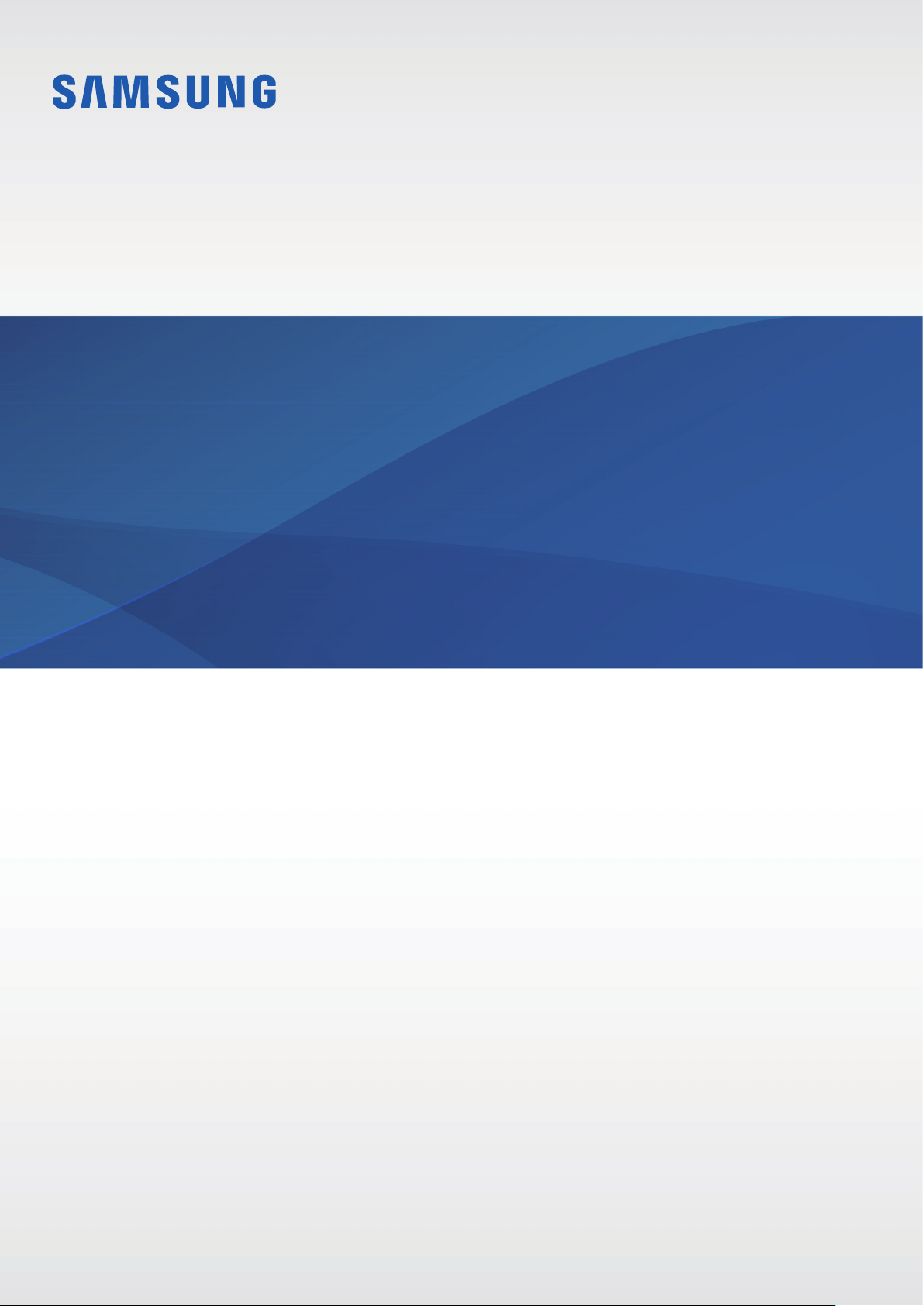
MANUAL DE USUARIO
SM-T860
SM-T865
www.samsung.comSpanish. 08/2019. Rev.1.0

Contenido
Nociones básicas
4 Lea la siguiente información antes de
empezar
6 Situaciones de sobrecalentamiento del
dispositivo y soluciones
9 Diseño y funciones del dispositivo
15 Batería
18 Tarjeta SIM o USIM (tarjeta nanoSIM)
(SM-T865)
20 Tarjeta de memoria (tarjeta microSD)
22 Encender y apagar el dispositivo
23 Configuración inicial
24 Samsung account
25 Transferir datos desde el dispositivo
anterior (Smart Switch)
27 Información sobre la pantalla
38 Panel de notificaciones
40 Captura y grabación de pantalla
42 Introducir texto
74 Reminder
78 Teléfono
83 Contactos
87 Mensajes
90 Internet
92 Cámara
105 Galería
111 AR Emoji
117 Dibujos AR
118 Multiwindow
121 Samsung Members
122 Samsung Notes
129 PENUP
132 Calendario
133 Samsung Flow
135 Mis archivos
135 Reloj
137 Calculadora
138 Game Launcher
Aplicaciones y funciones
45 Instalar o desinstalar aplicaciones
47 Funciones del S Pen
63 Bixby
67 Bixby Vision
70 Bixby Home
72 Rutinas de Bixby
139 Game Booster
141 Modo Niños
142 SmartThings
146 Compartir contenidos
147 Panel diario
150 Samsung DeX
157 Google apps
2
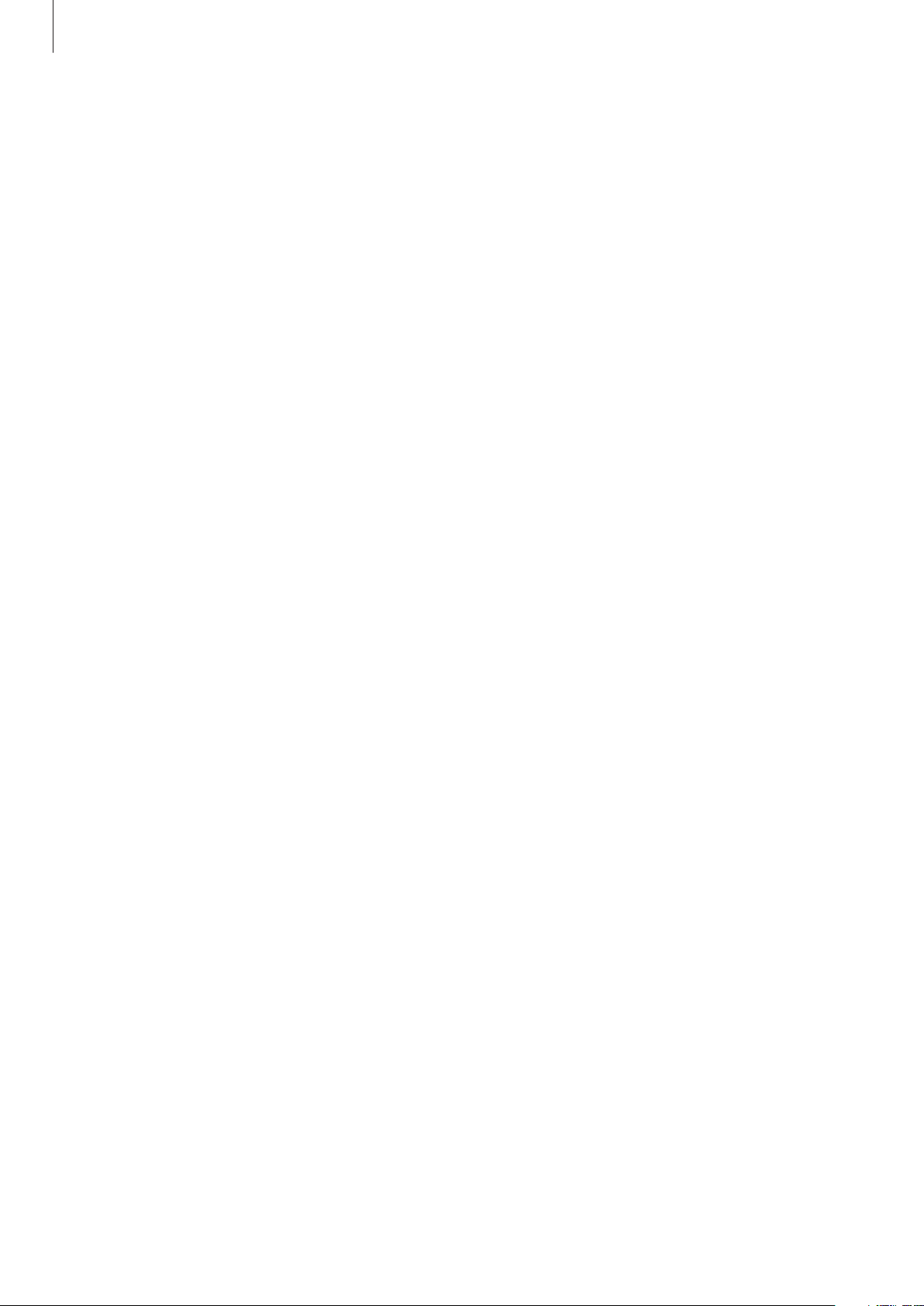
Contenido
Ajustes
159 Introducción
159 Conexiones
160 Wi-Fi
162 Bluetooth
164 Ahorro de datos (SM-T865)
164 Apps solo con datos móviles
(SM-T865)
165 Conexión compartida y Módem
(SM-T865)
166 Más ajustes de conexión
168 Sonidos y vibración
168 Dolby Atmos (sonido envolvente)
169 Sonido de aplicación independiente
169 Notificaciones
194 Funciones avanzadas
195 Movimientos y gestos
196 Salud digital
197 Mantenimiento del dispositivo
198 Optimización del dispositivo
198 Batería
199 Almacenamiento
200 Memoria
200 Seguridad
200 Aplicaciones
200 Administración general
201 Accesibilidad
202 Actualización de software
202 Manual de usuario
203 Acerca de la tableta
170 Pantalla
171 Filtro de luz azul
171 Modo Noche
172 Cambiar el modo de pantalla o
ajustar el color de visualización
173 Salvapantallas
173 Fondos
174 Pantalla Bloqueo
174 Smart Lock
175 Datos biométricos y seguridad
176 Reconocimiento facial
179 Reconocimiento de huellas digitales
182 Samsung Pass
185 Carpeta segura
189 Nube y cuentas
Apéndice
204 Solución de problemas
210 Extracción de la batería
190 Usuarios
192 Samsung Cloud
194 Google
3
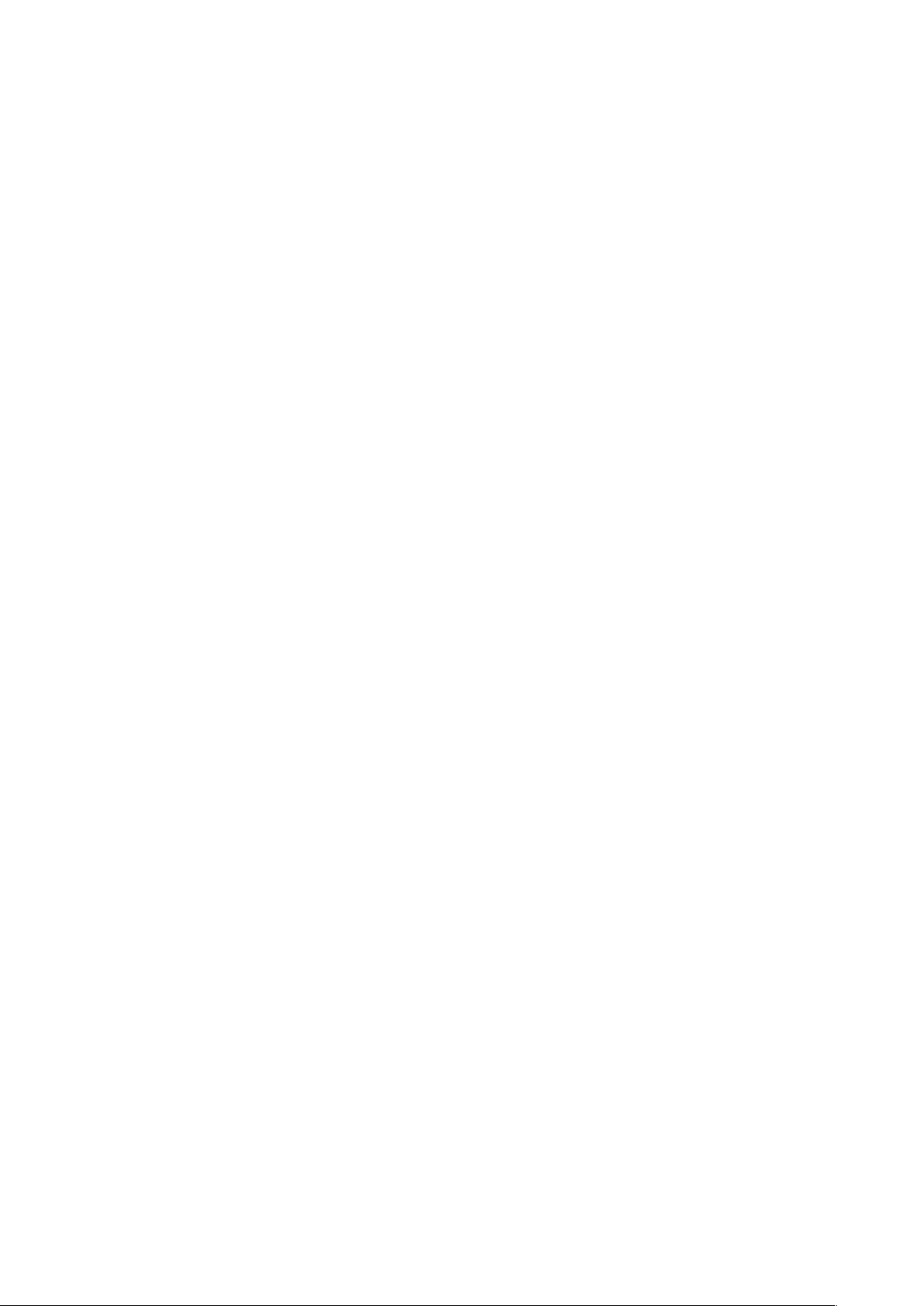
Nociones básicas
Lea la siguiente información antes de empezar
Lea este manual antes de usar el dispositivo para garantizar su uso correcto y seguro.
•
Las descripciones se basan en los ajustes predeterminados del dispositivo.
•
Es posible que los contenidos difieran del dispositivo en función de la región, el proveedor de
servicios, las especificaciones del modelo o el software del dispositivo.
•
El contenido (contenido de alta calidad) que exija un alto uso de la CPU y la memoria RAM
afectará al rendimiento general del dispositivo. Es posible que las aplicaciones relacionadas
con el contenido no funcionen correctamente y varíen en función de las especificaciones del
dispositivo y del entorno en que lo use.
•
Samsung no se hace responsable de los problemas de rendimiento causados por aplicaciones
de cualquier proveedor distinto de Samsung.
•
Samsung no se hace responsable de los problemas de rendimiento o las incompatibilidades
causados por la edición de los ajustes de registro o la alteración del software del sistema
operativo. El intento de personalizar el sistema operativo puede causar que el dispositivo o las
aplicaciones no funcionen correctamente.
•
El software, las fuentes de sonido, los fondos de pantalla, las imágenes y los demás contenidos
multimedia incluidos en el dispositivo tienen una licencia de uso limitado. La extracción y uso de
estos materiales para propósitos comerciales o de otra naturaleza constituyen una violación de
las leyes de derechos de autor. Los usuarios son completamente responsables del uso ilegal de
los contenidos multimedia.
•
Es posible que, en función de su plan de datos, incurra en gastos adicionales por los servicios
de datos, como los mensajes, la carga y descarga, la sincronización automática o el uso de los
servicios de ubicación. Para la transferencia de grandes cantidades de datos, se recomienda usar
una conexión Wi-Fi (SM-T865).
•
Las aplicaciones predeterminadas incluidas en el dispositivo están sujetas a actualizaciones y
puede que dejen de ser compatibles sin previo aviso. En caso de tener alguna pregunta sobre
alguna de las aplicaciones incluidas con el dispositivo, póngase en contacto con el Servicio
de Atención Técnica (SAT) de Samsung. En el caso de aplicaciones instaladas por el usuario,
póngase en contacto con los proveedores de servicios correspondientes.
•
Si modifica el sistema operativo del dispositivo o instala software de fuentes no oficiales, podría
provocar errores en el funcionamiento del dispositivo y la corrupción o pérdida de datos. Estas
acciones constituyen una violación del acuerdo de licencia de Samsung y anularán la garantía.
4
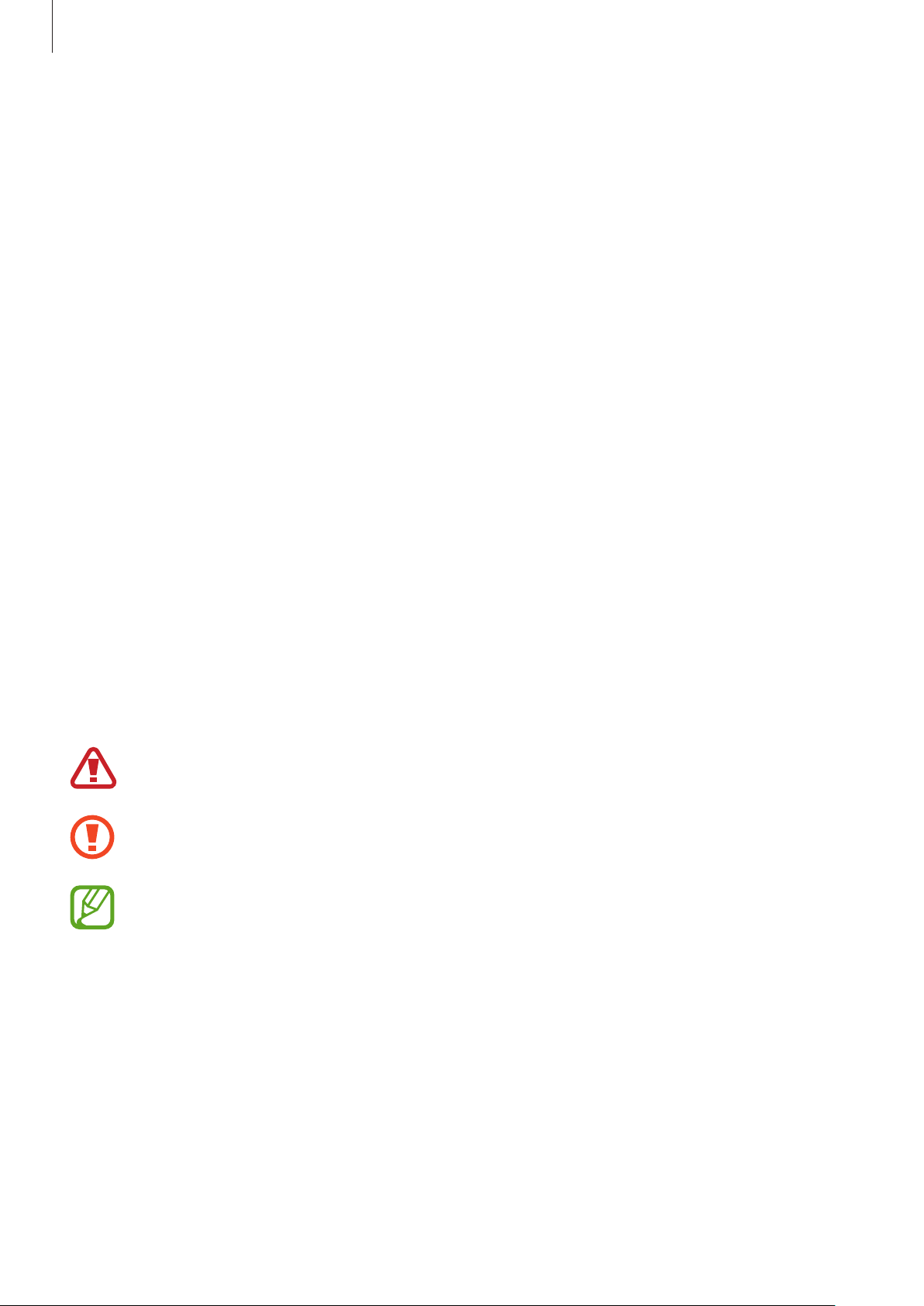
Nociones básicas
•
En función de la región o el proveedor de servicios, el dispositivo puede llevar un protector de
pantalla para evitar daños durante las fases de producción y distribución. La garantía no cubre
los daños que sufra el protector de pantalla.
•
Puede ver la pantalla táctil con claridad, incluso cuando la luz solar exterior es intensa, ajustando
automáticamente el rango de contraste según el entorno. Dada la naturaleza del producto,
visualizar gráficos fijos durante periodos de tiempo prolongados puede provocar la aparición de
imágenes superpuestas (quemado de pantalla) o desvirtuadas.
–
Se recomienda no utilizar gráficos fijos en la totalidad o parte de la pantalla táctil durante
periodos de tiempo prolongados y apagar la pantalla táctil mientras no se use el dispositivo.
–
Puede configurar la pantalla táctil para que se apague automáticamente cuando no la esté
utilizando. Abra la aplicación
continuación, seleccione el periodo de tiempo que debe transcurrir para que el dispositivo
apague la pantalla táctil.
–
Para configurar la pantalla táctil y que ajuste automáticamente el brillo según el entorno,
Ajustes
abra
activarlo.
, pulse
Pantalla
Ajustes
y, a continuación, deslice el interruptor
, pulse
Pantalla
→
Tiempo de espera de pantalla
Brillo automático
y, a
para
•
Dependiendo de la región o del modelo, algunos dispositivos pueden precisar la aprobación
de la FCC (Federal Communications Commission). Si el dispositivo cuenta con esta aprobación,
podrá ver el ID de la FCC correspondiente. Para ver este ID, abra la aplicación
Acerca de la tableta
→
Estado
.
Ajustes
Iconos instructivos
Advertencia: situaciones que podrían causarle lesiones a usted o a otras personas.
Precaución: situaciones que podrían causar daños al dispositivo o a otros equipos.
Aviso: notas, consejos de uso o información adicional.
y pulse
5
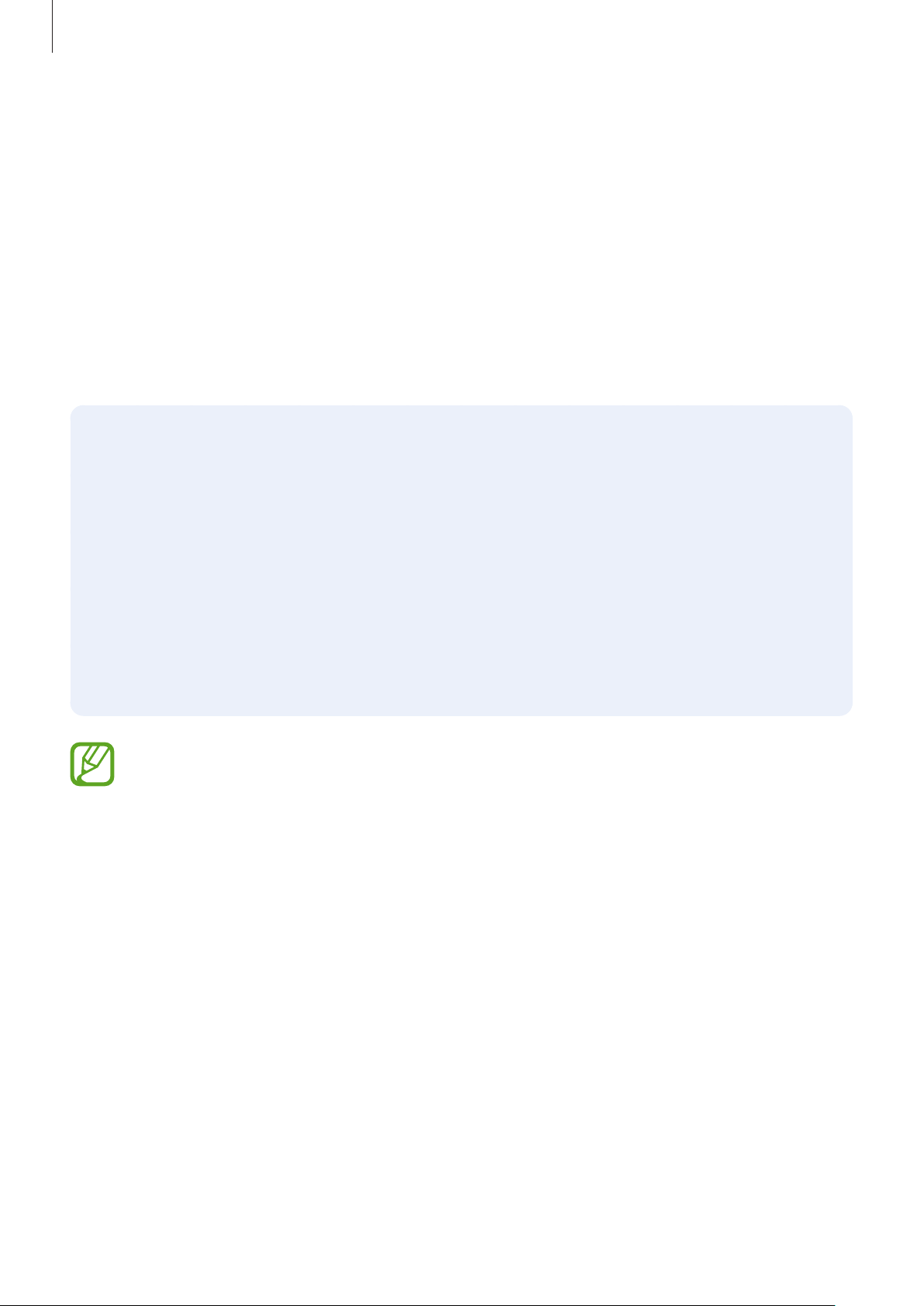
Nociones básicas
Situaciones de sobrecalentamiento del dispositivo
y soluciones
Cuando el dispositivo se calienta durante la carga de la batería
Es posible que el dispositivo y el cargador se calienten durante la carga. Durante la carga inalámbrica
o la carga rápida puede que el dispositivo esté más caliente al tacto. Esto no afectará a la vida útil ni
al rendimiento del dispositivo, sino que forma parte del funcionamiento del mismo. Si la batería se
calienta demasiado, el cargador podría detener la carga.
Siga estos pasos cuando el dispositivo se caliente:
•
Desconecte el cargador del dispositivo y cierre las aplicaciones que estén abiertas. Espere a
que el dispositivo se enfríe y después comience a cargarlo de nuevo.
•
Si la parte inferior del dispositivo se sobrecalienta, esto podría deberse a que el cable
USB conectado está dañado. Sustituya el cable USB dañado por uno nuevo aprobado por
Samsung.
•
Cuando utilice un cargador inalámbrico, no coloque materiales extraños, como objetos
metálicos, imanes o tarjetas con bandas magnéticas, entre el dispositivo y el cargador
inalámbrico.
Las funciones de carga inalámbrica y carga rápida solo están disponibles en los modelos
compatibles.
Cuando el dispositivo se calienta durante el uso
Si utiliza funciones o aplicaciones que requieren más batería o las utiliza durante periodos de tiempo
prolongados, es posible que su dispositivo se caliente de forma temporal debido al mayor consumo
de batería. Cierre las aplicaciones abiertas y no utilice el dispositivo durante un rato.
A continuación, se muestran situaciones en las que el dispositivo podría sobrecalentarse. Según las
funciones y las aplicaciones que utilice, estos ejemplos podrían no aplicarse a su modelo:
•
Durante la configuración inicial después de la compra o al restaurar los datos.
•
Cuando se descargan archivos grandes.
6
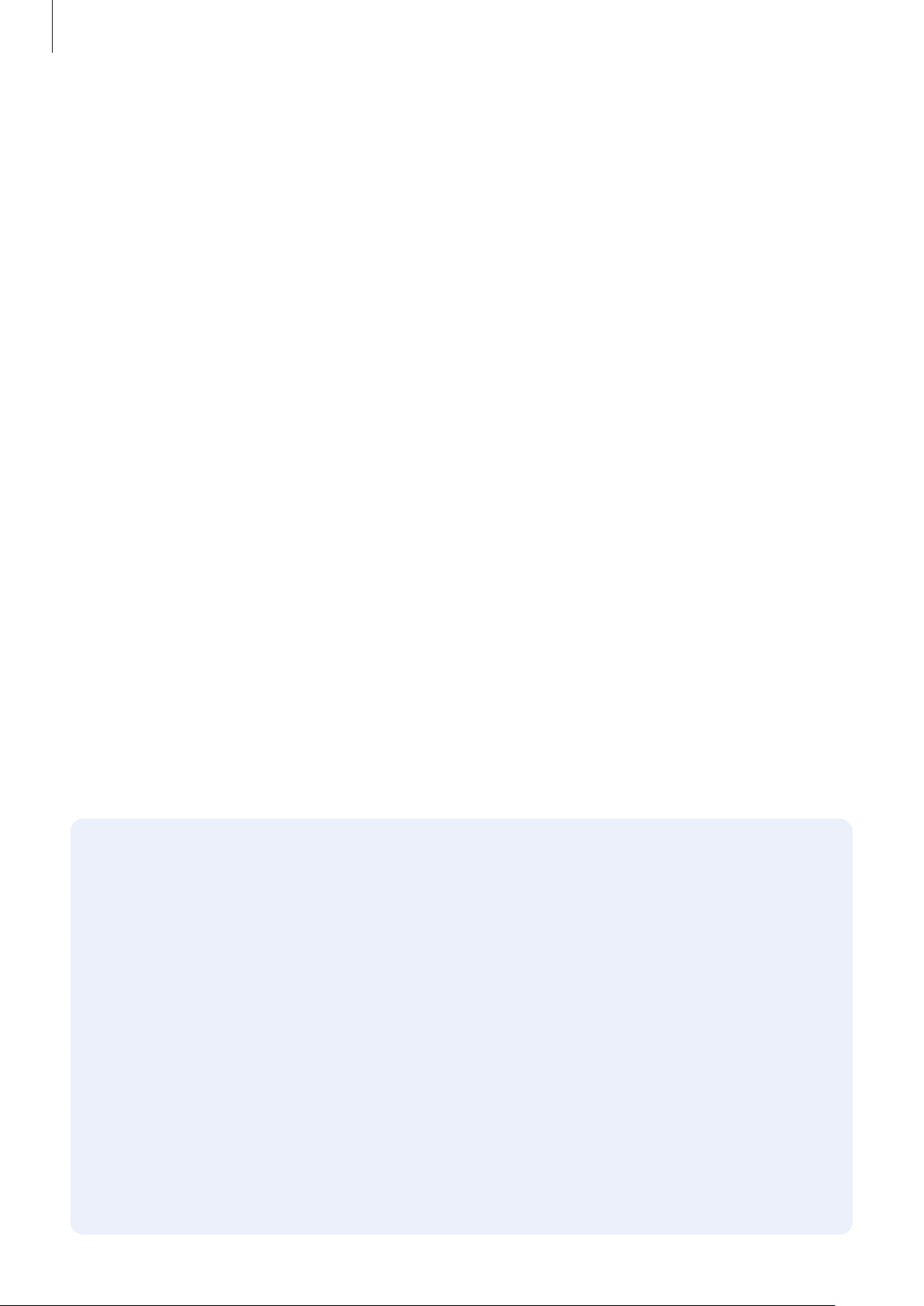
Nociones básicas
•
Cuando se utilizan aplicaciones que requieren más batería o se utilizan aplicaciones durante
mucho tiempo:
–
Cuando se reproducen juegos de alta calidad durante periodos de tiempo prolongados
–
Cuando se graban vídeos durante periodos de tiempo prolongados
–
Cuando se transmiten vídeos por secuencias utilizando el ajuste máximo de brillo
–
Al conectarse a un televisor
•
Cuando se realizan varias tareas al mismo tiempo o se ejecutan muchas aplicaciones en
segundo plano:
–
Cuando se utiliza Multiwindow
–
Cuando se actualizan o instalan aplicaciones durante la grabación de vídeos
–
Cuando se descargan archivos grandes durante una videollamada
–
Cuando se graban vídeos mientras se utiliza una aplicación de navegación
•
Cuando se utiliza una gran cantidad de datos para sincronizarlos con la nube, el correo
electrónico u otras cuentas.
•
Cuando se utiliza una aplicación de navegación en un coche con el dispositivo expuesto a la luz
solar directa.
•
Cuando se utiliza la conexión compartida.
•
Cuando se utiliza el dispositivo en zonas con señales débiles y sin recepción.
•
Cuando se carga la batería con un cable USB dañado.
•
Cuando la clavija multifunción del dispositivo está dañada o expuesta a materiales extraños,
como líquido, polvo, polvo metálico o grafito.
•
Cuando está en itinerancia.
Siga estos pasos cuando el dispositivo se caliente:
•
Mantenga el dispositivo actualizado con el último software.
•
Los conflictos entre aplicaciones abiertas pueden provocar que el dispositivo se caliente.
Reinícielo.
•
Desactive las funciones Wi-Fi, GPS y Bluetooth cuando no las esté utilizando.
•
Cierre las aplicaciones que aumenten el consumo de batería o que se ejecuten en segundo
plano cuando no las esté utilizando.
•
Elimine los archivos innecesarios o las aplicaciones que no utilice.
•
Reduzca el brillo de la pantalla.
•
Si el dispositivo se sobrecalienta o permanece caliente durante un periodo de tiempo
prolongado, deje de usarlo durante unos minutos. Si se sigue sobrecalentando, póngase en
contacto con el Servicio de Atención Técnica (SAT) de Samsung.
7
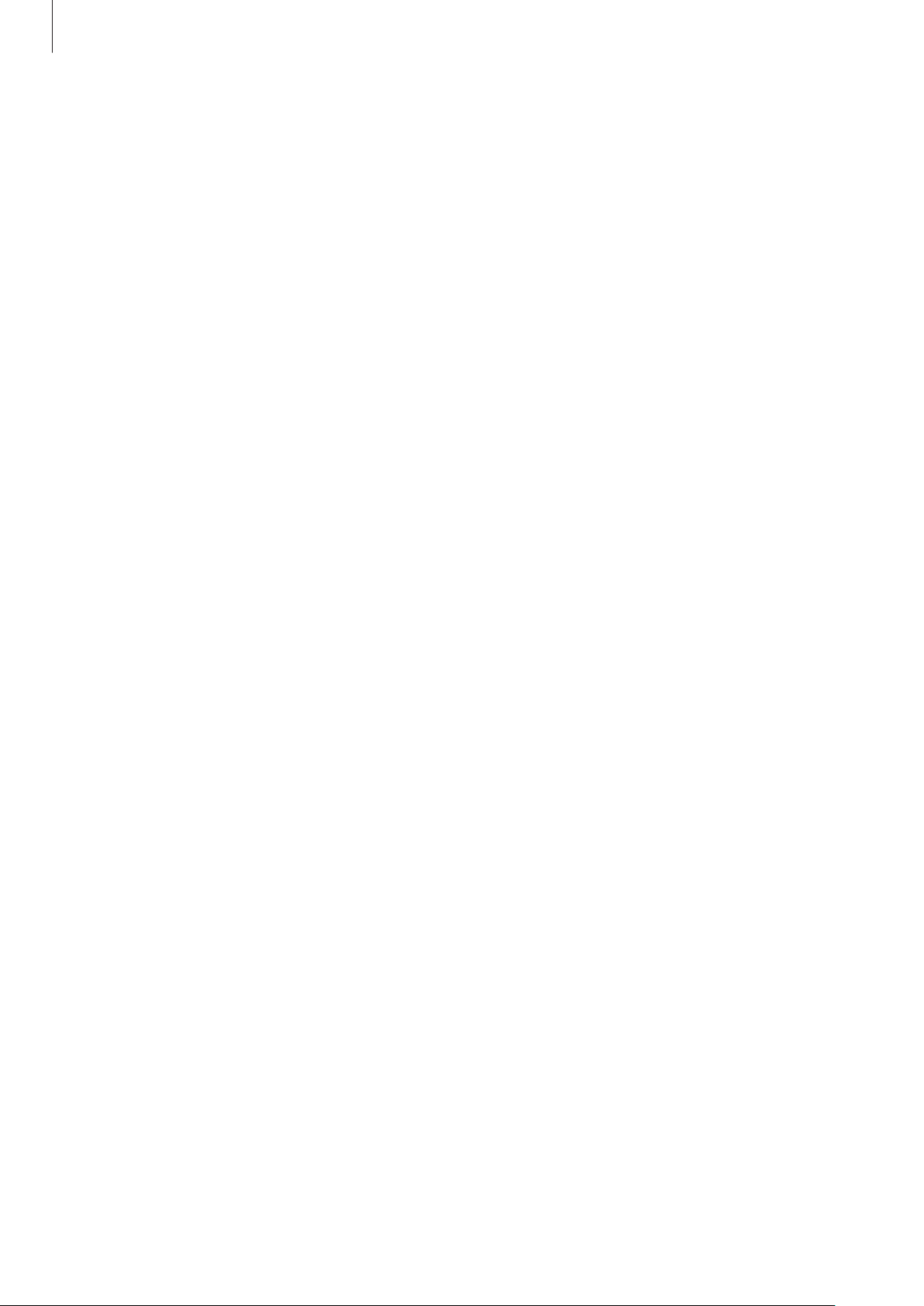
Nociones básicas
Precauciones relativas al sobrecalentamiento del dispositivo
Si empieza a sentir molestias debido al sobrecalentamiento del dispositivo, deje de utilizarlo.
Cuando el dispositivo se calienta, las funciones y el rendimiento pueden verse limitados o es
posible que el dispositivo se apague para enfriarse. La función solo está disponible en los modelos
compatibles.
•
Si el dispositivo se sobrecalienta y alcanza una temperatura concreta, aparecerá un mensaje
de advertencia para evitar fallos en el dispositivo, irritaciones y daños en la piel, y fugas de la
batería. Para que la temperatura del dispositivo disminuya, se limitarán el brillo de la pantalla
y la velocidad de rendimiento, y se detendrá la carga de la batería. Se cerrarán las aplicaciones
en ejecución y las llamadas y otras funciones estarán limitadas, excepto las llamadas de
emergencia, hasta que el dispositivo se enfríe.
•
Si aparece el segundo mensaje debido a un nuevo aumento de la temperatura del dispositivo,
este se apagará. No utilice el dispositivo hasta que la temperatura del mismo esté por debajo
del nivel especificado. Si el segundo mensaje de advertencia aparece durante una llamada de
emergencia, no se forzará el apagado y la llamada no se colgará.
Precauciones para el entorno operativo
El entorno puede causar que su dispositivo se caliente en las siguientes condiciones. Tenga cuidado
para evitar acortar la vida útil de la batería, dañar el dispositivo o provocar un incendio:
•
No guarde el dispositivo en zonas con temperaturas muy frías o cálidas.
•
No exponga el dispositivo a la luz solar directa durante mucho tiempo.
•
No utilice ni almacene el dispositivo durante mucho tiempo en zonas con temperaturas muy
elevadas como, por ejemplo, dentro de un automóvil en verano.
•
No coloque el dispositivo en zonas que puedan sobrecalentarse, como una manta eléctrica.
•
No guarde el dispositivo en calefactores, microondas, equipamientos de cocina calientes o
contenedores de alta presión, ni cerca de ellos.
•
No utilice un cable cuyo revestimiento esté dañado o desprendido, ni ningún cargador o batería
que estén dañados o presenten fallos de funcionamiento.
8
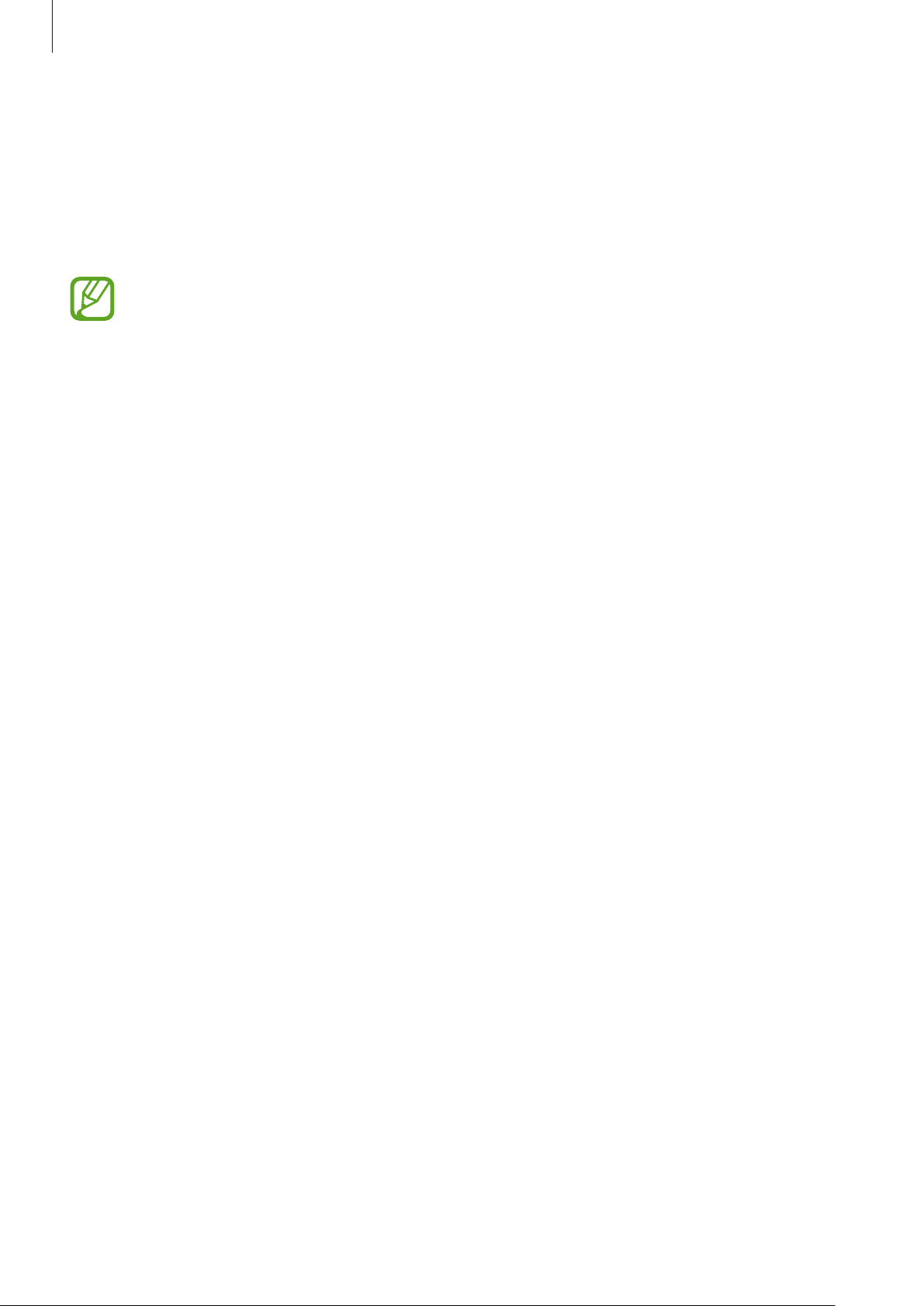
Nociones básicas
Diseño y funciones del dispositivo
Contenido de la caja
Consulte la Guía de inicio rápido para obtener información sobre el contenido del paquete.
•
Los elementos incluidos con el dispositivo y cualquier accesorio disponible pueden variar
en función de la región o el proveedor de servicios.
•
Los elementos suministrados están diseñados solo para este dispositivo y puede que no
sean compatibles con otros.
•
La apariencia y las especificaciones del dispositivo están sujetas a cambios sin previo
aviso.
•
Podrá comprar accesorios adicionales en su distribuidor local de Samsung. Asegúrese de
que sean compatibles con el dispositivo antes de comprarlos.
•
Utilice solo accesorios aprobados por Samsung. En caso de no hacerlo, podría causar
problemas de rendimiento y errores de funcionamiento que no se encuentren cubiertos
por la garantía.
•
La disponibilidad de todos los accesorios se encuentra sujeta a cambios según los
fabricantes. Para obtener más información sobre los accesorios disponibles, consulte el
sitio web de Samsung.
•
Con el dispositivo pueden usarse auriculares (USB Tipo C) compatibles con la salida
digital. Puede que el dispositivo no sea compatible con auriculares que usen un método
de salida de audio distinto o que hayan sido hechos por otros fabricantes.
9

Nociones básicas
Cámara frontal
Antena principal
Diseño del dispositivo
Sensor de luz
Micrófono
Altavoz
Pantalla táctil
Puerto de conexión del
teclado
Sensor de reconocimien-
to de huellas digitales
Conector para
auriculares/
clavija multifunción (USB
Tipo C)
Altavoz
Botón Función
(Encendido/Bixby)
Botón Volumen
Micrófono
SM-T865: bandeja de
la tarjeta SIM/tarjeta
de memoria
SM-T860: bandeja de
la tarjeta de memoria
(SM-T865)
Cámara trasera (dual)
Ranura de carga del S
Pen
Altavoz
Antena GPS
Altavoz
10
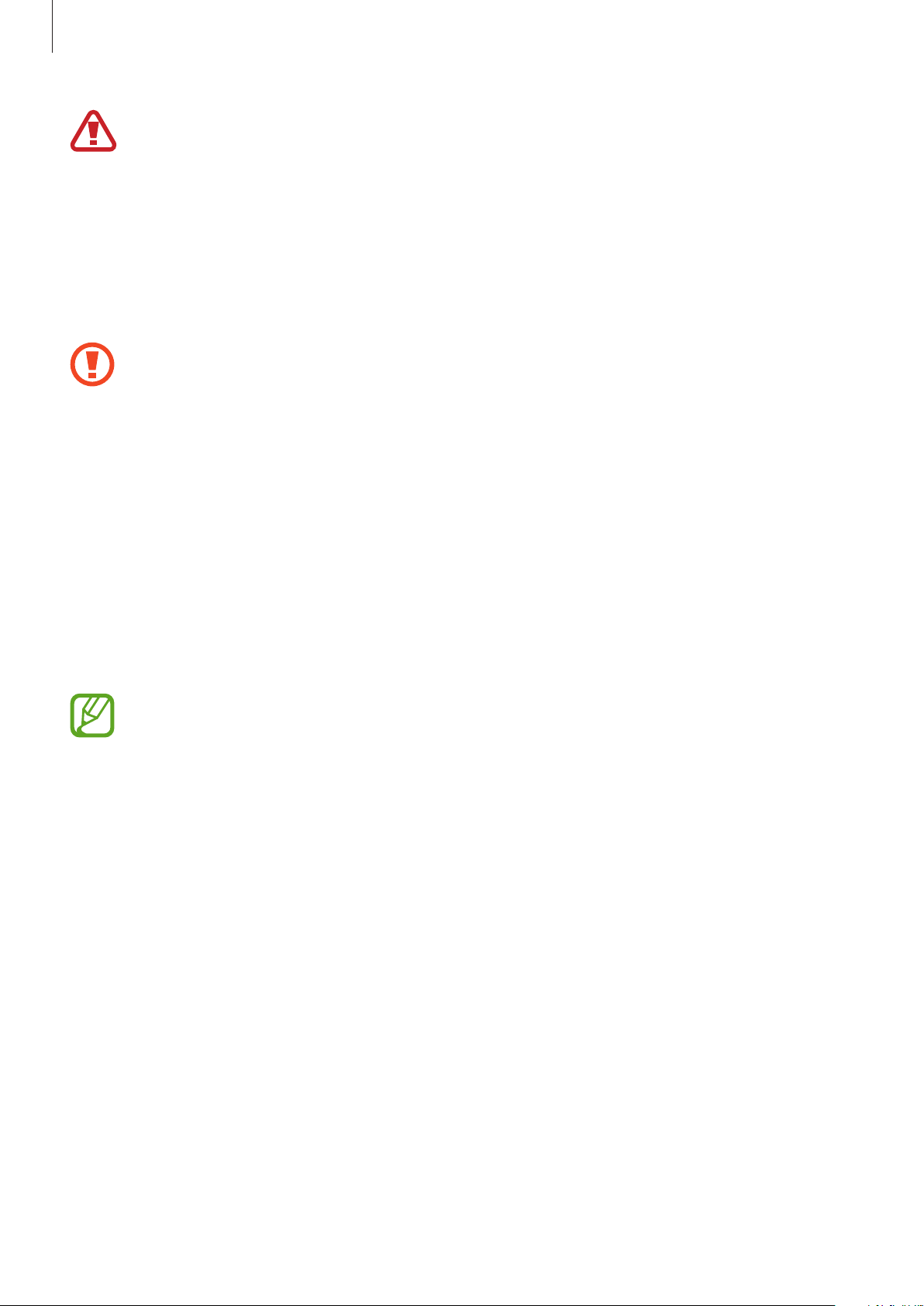
Nociones básicas
•
El dispositivo contiene imanes que pueden afectar a dispositivos médicos como
marcapasos o desfibriladores cardioversores implantables. Si utiliza alguno de estos
dispositivos médicos, mantenga su dispositivo a una distancia de seguridad de ellos y
consulte con su médico antes de usarlo.
•
Mantenga una distancia de seguridad entre su dispositivo y aquellos objetos que se vean
afectados por los imanes, como tarjetas de crédito, libretas de ahorro, tarjetas de acceso,
tarjetas de embarque o tarjetas de aparcamiento, ya que pueden estropearse o quedar
inutilizados por los imanes del dispositivo.
•
No guarde el dispositivo ni algunos algunos de los accesorios (se venden por separado)
cerca de campos magnéticos. Las tarjetas con banda magnética, como tarjetas de crédito,
tarjetas de teléfono, libretas de ahorros y tarjetas de embarque, pueden dañarse a causa
de los campos magnéticos.
•
Cuando utilice los altavoces, por ejemplo para reproducir archivos multimedia o utilizar el
altavoz del teléfono, no se acerque el dispositivo a los oídos.
•
Tenga cuidado de no exponer la lente de la cámara a una fuente de luz potente, como la
luz solar directa. Si esto sucede, el sensor de imágenes de la cámara puede estropearse y
no se podrá reparar. Además, provocará la aparición de puntos o manchas en las fotos.
•
Si utiliza el dispositivo con el cristal o el cuerpo acrílico roto, podría sufrir de lesiones
físicas. Utilice el dispositivo solo después de que haya sido reparado en un Servicio de
Atención Técnica (SAT) de Samsung.
•
En las siguientes situaciones podrían producirse problemas de conectividad o la batería
podría descargarse:
–
Si coloca adhesivos metálicos en el área de la antena del dispositivo.
–
Si coloca en el dispositivo una funda fabricada con materiales metálicos.
–
Si cubre el área de la antena del dispositivo con las manos o con otros objetos
mientras utiliza determinadas funciones, como las llamadas o la conexión de datos
móviles (SM-T865).
•
Se recomienda usar un protector de pantalla aprobado por Samsung. Los protectores
de pantalla que no estén aprobados podrían provocar errores de funcionamiento en los
sensores.
•
No cubra la zona del sensor de luz con accesorios para la pantalla, como un protector de
pantalla o pegatinas. De lo contrario, podrían producirse errores de funcionamiento en el
sensor.
•
No deje que la pantalla táctil entre en contacto con agua. Es posible que la pantalla táctil
no funcione correctamente en ambientes húmedos o si se moja.
11
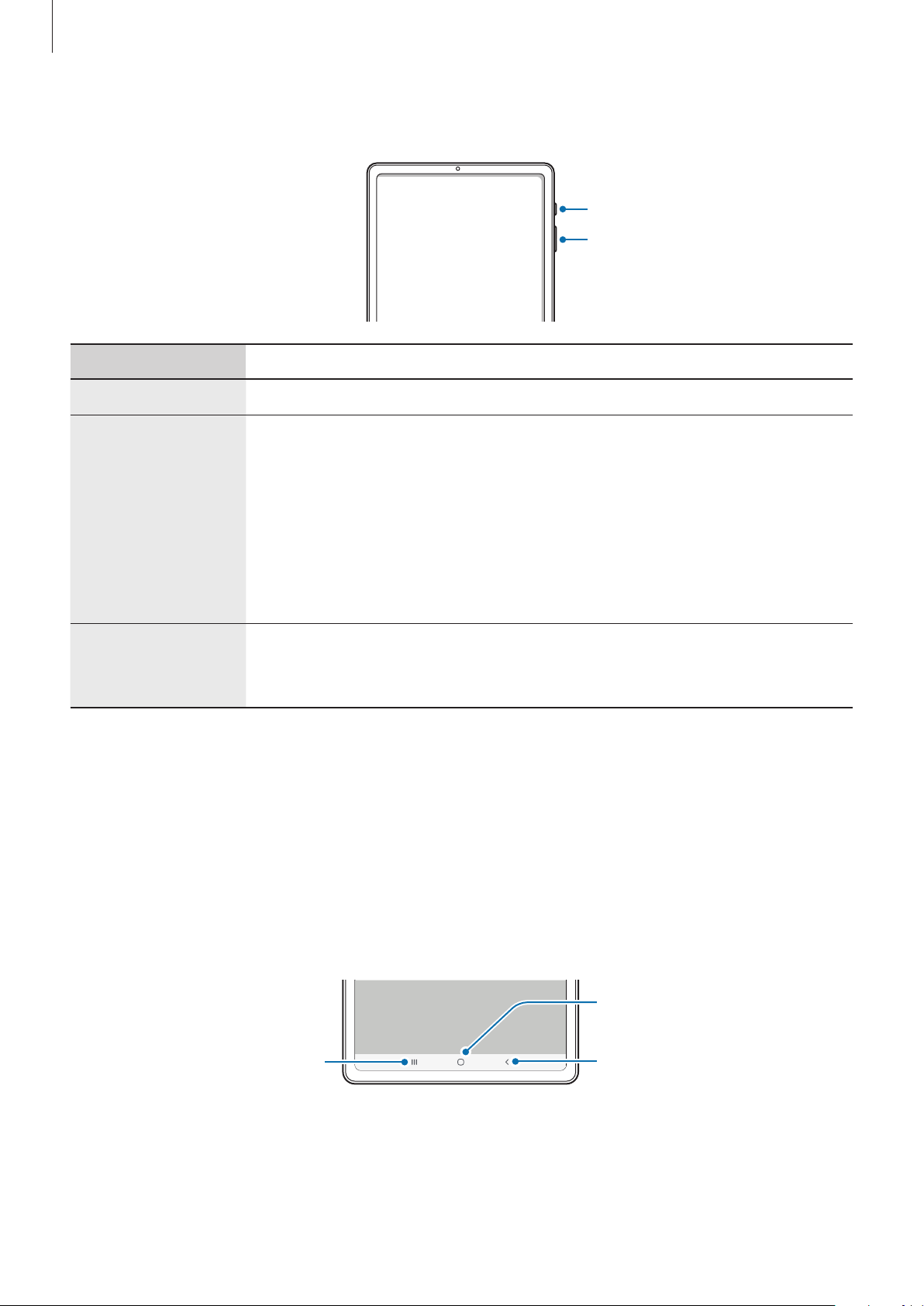
Nociones básicas
recientes
Botones físicos
Botones Función
•
Botón Volumen
Púlselo para ajustar el volumen del dispositivo.
•
Cuando el dispositivo esté apagado, manténgalo pulsado para
encenderlo.
•
Púlselo para encender o bloquear la pantalla.
Botón Función
Botón Volumen
Botón Función
•
Manténgalo pulsado para iniciar una conversación con Bixby. Consulte
Usar Bixby para obtener más información.
•
Púlselo dos veces para iniciar la aplicación o función que ha
configurado.
Botón Función
•
Púlselos a la vez para hacer una captura de pantalla.
+ Botón Bajar
•
volumen
Púlselos a la vez para apagar el dispositivo.
Configuración del botón Función
Seleccione la aplicación o función que quiere abrir con botón Función.
Abra la aplicación
Ajustes
Seleccione la opción que desee en
y pulse
Funciones avanzadas
Pulsar dos veces
o
Mantener pulsado
→
Botón Función
función si pulsa el botón Función dos veces o lo mantiene pulsado.
Botones programables
.
. Podrá abrir la aplicación o
Botón Inicio
Tecla Aplicaciones
Tecla Atrás
Cuando encienda la pantalla, los botones programables aparecerán en la parte inferior de la pantalla.
Los botones programables están configurados como tecla Aplicaciones recientes, botón Inicio y tecla
Atrás de forma predeterminada. Consulte Barra de navegación (botones programables) para obtener
más información.
12
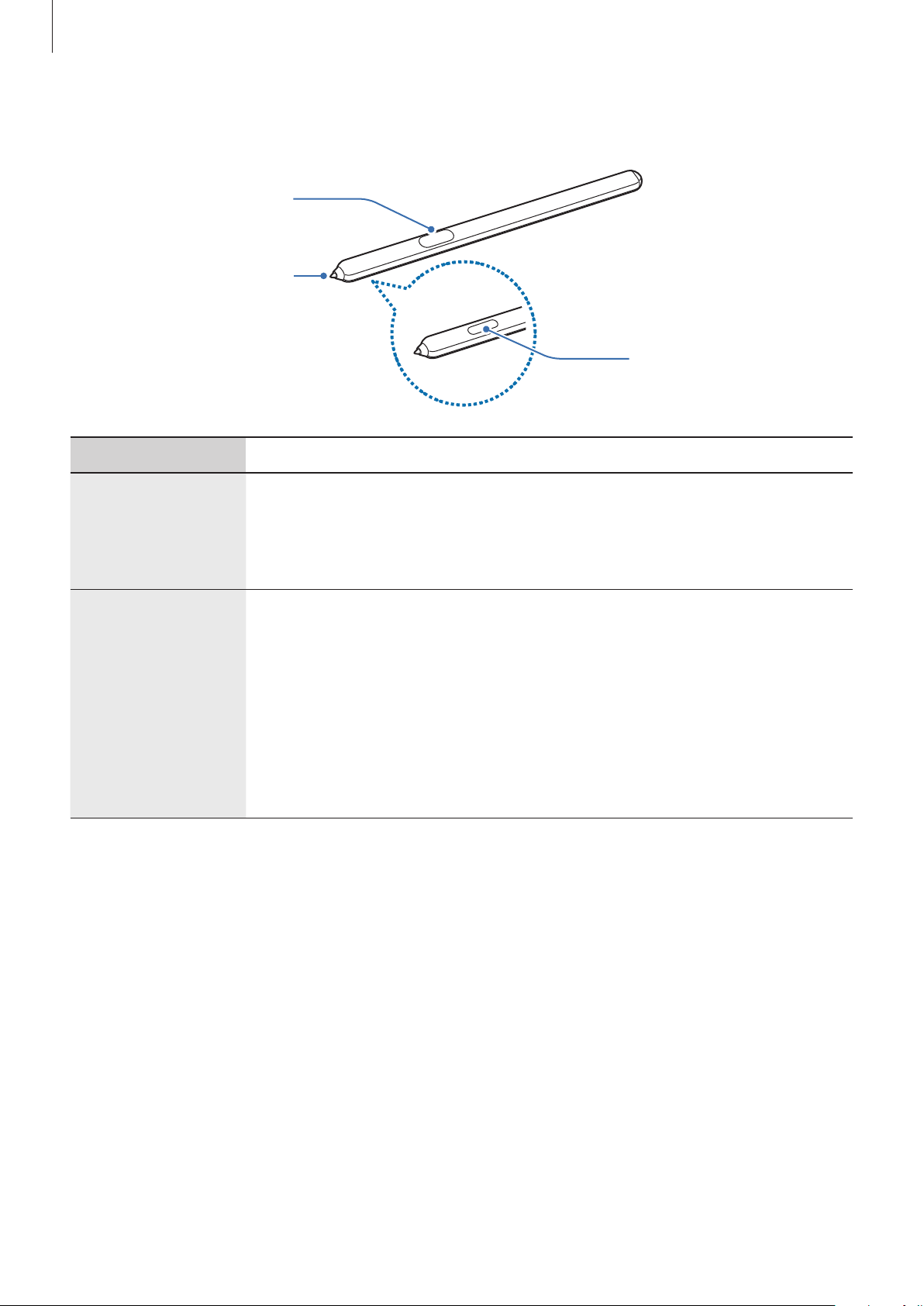
Nociones básicas
S Pen
Botón del S Pen
Punta del S Pen
Nombre Funciones
•
Puede usar el S Pen para escribir, dibujar o realizar acciones táctiles
Contacto de carga
Punta del S Pen
Botón del S Pen
sobre la pantalla.
•
Desplace el S Pen sobre los elementos de la pantalla para acceder a
otras funciones del S Pen, como la función Air view.
•
Mantenga pulsado el botón S Pen para iniciar la aplicación
preestablecida. Si pulsa el botón una o dos veces mientras usa
aplicaciones, el dispositivo realizará determinadas funciones. Consulte
Gestos S Pen para obtener más información.
•
Desplace el S Pen sobre la pantalla y pulse el botón del S Pen para
visualizar las funciones de Air command.
•
Mantenga pulsado el botón del S Pen y deslice el S Pen sobre los
elementos que quiera seleccionar.
13
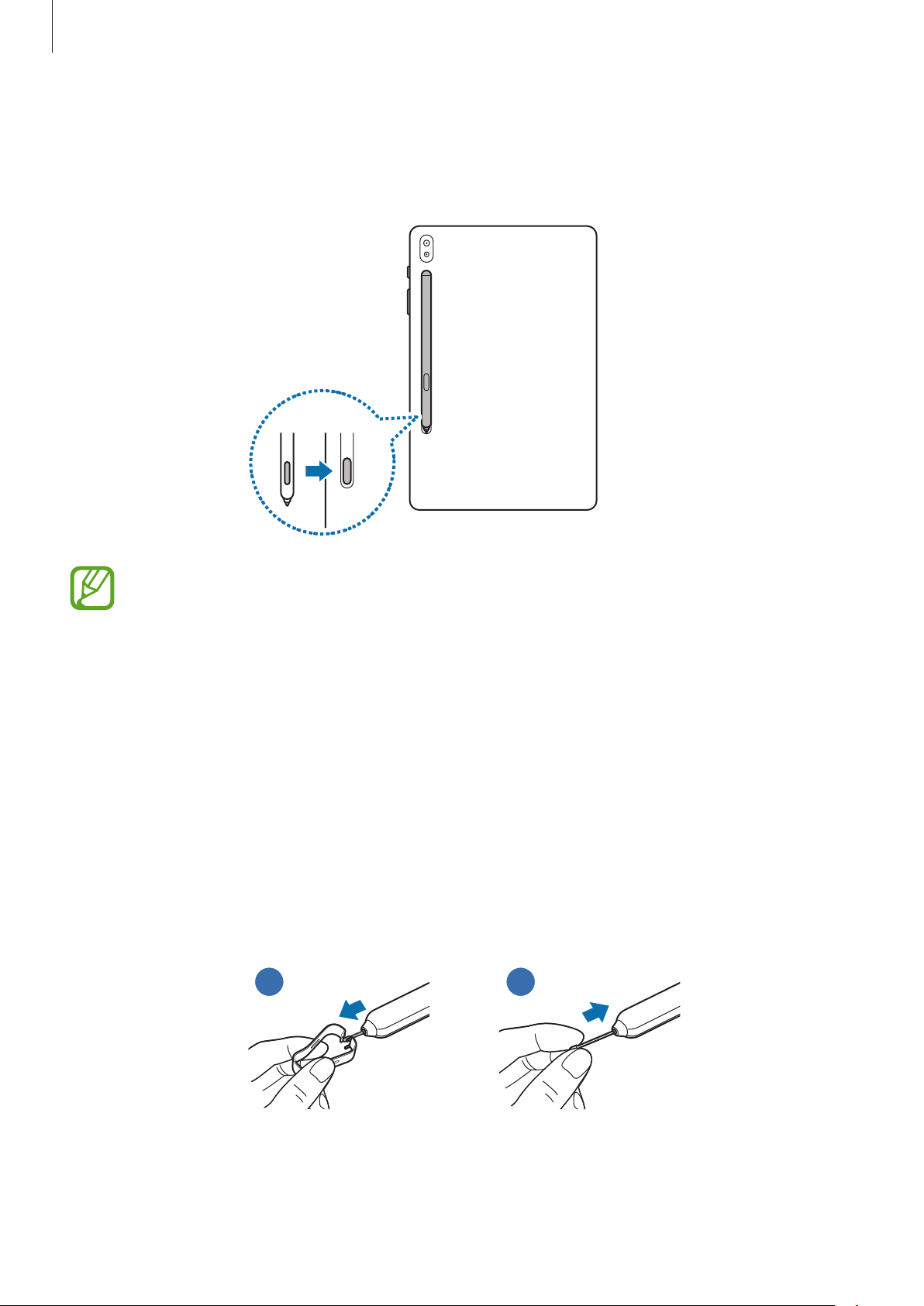
Nociones básicas
Cargar el S Pen
El S Pen debe estar cargado para poder usar la función Gestos S Pen. Cuando el S Pen esté
correctamente alineado con la ranura de carga, comenzará a cargarse.
•
Aunque el S Pen esté totalmente descargado, podrá usar otras de sus funciones, como
pulsar la pantalla táctil o las funciones Air command.
•
Si el dispositivo y el S Pen no están colocados como en la imagen, puede que este no se
cargue. Coloque el S Pen como se muestra en la imagen.
•
Si usa el dispositivo en el suelo con el S Pen dentro de la ranura de carga este podría
arañarse.
Cambiar la punta del S Pen
Si la punta se desgasta demasiado, cámbiela por una nueva.
Sujete la punta firmemente con las pinzas y sáquela.
1
Inserte una punta nueva en el S Pen.
2
1
2
14
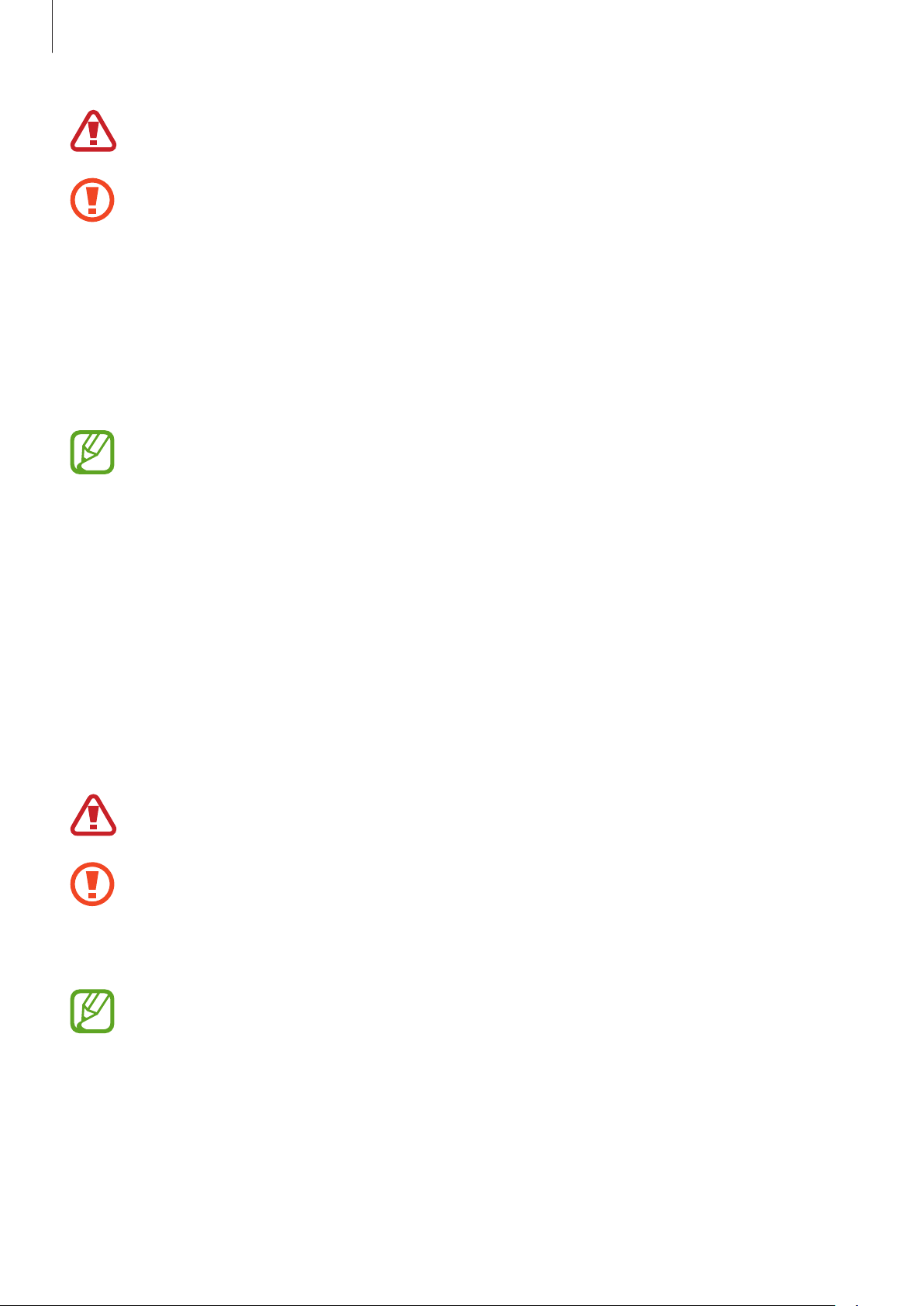
Nociones básicas
Tenga cuidado de no pellizcarse los dedos con las pinzas.
•
No vuelva a usar puntas ya utilizadas. Si lo hace, podría provocar el mal funcionamiento
del S Pen.
•
No ejerza demasiada presión sobre la punta al insertarla en el S Pen.
•
No inserte el extremo redondeado de la punta en el S Pen, ya que podría provocar daños
en el S Pen o en el dispositivo.
•
No doble el S Pen ni apriete demasiado al usarlo, ya que este podría sufrir daños o la
punta podría deformarse.
•
No pulse la pantalla de forma excesiva con el S Pen o la punta podría deformarse.
•
Si utiliza el S Pen en ángulos pronunciados de la pantalla, es posible que el dispositivo no
reconozca las acciones que haga con él.
•
Si el S Pen no funciona correctamente, llévelo a un Servicio de Atención Técnica (SAT) de
Samsung.
Batería
Cargar la batería
Cargue la batería antes de usar el dispositivo por primera vez o cuando no lo haya utilizado durante
mucho tiempo.
Use solo baterías, cargadores y cables aprobados por Samsung, de lo contrario, pueden
causarle lesiones o estropear el dispositivo.
•
Si conecta el cargador de forma incorrecta, podría causar daños graves al dispositivo. La
garantía no cubre ningún daño debido a un mal uso.
•
Utilice solo el cable USB Tipo C suministrado con el dispositivo. Si lo utiliza con un cable
Micro USB, el dispositivo podría sufrir daños.
El cargador no tiene interruptor de encendido y apagado, por tanto, para detener la
entrada de corriente eléctrica, el usuario debe desenchufarlo de la red. Además, cuando
esté conectado, debe permanecer cerca del enchufe. Para ahorrar energía, desenchufe el
cargador cuando no lo esté usando.
15

Nociones básicas
Conecte el cable USB al adaptador de alimentación USB.
1
Conecte el cable USB a la clavija multifunción del dispositivo.
2
Conecte el adaptador de alimentación USB a una toma de corriente.
3
Cuando la batería esté totalmente cargada, desconecte el cargador del dispositivo. Después,
4
desconecte el cargador de la toma eléctrica.
Reducir el consumo de batería
El dispositivo ofrece varias opciones que le ayudarán a ahorrar batería:
•
Optimice el consumo usando la función Mantenimiento del dispositivo.
•
Cuando no esté usando el dispositivo, apague la pantalla pulsando el botón Función.
•
Active el modo Ahorro de energía.
•
Cierre aplicaciones innecesarias.
•
Desactive la función Bluetooth si no la está usando.
•
Desactive la sincronización automática de las aplicaciones que deben sincronizarse.
•
Reduzca el tiempo de retroiluminación de la pantalla.
•
Reduzca el brillo de la pantalla.
16
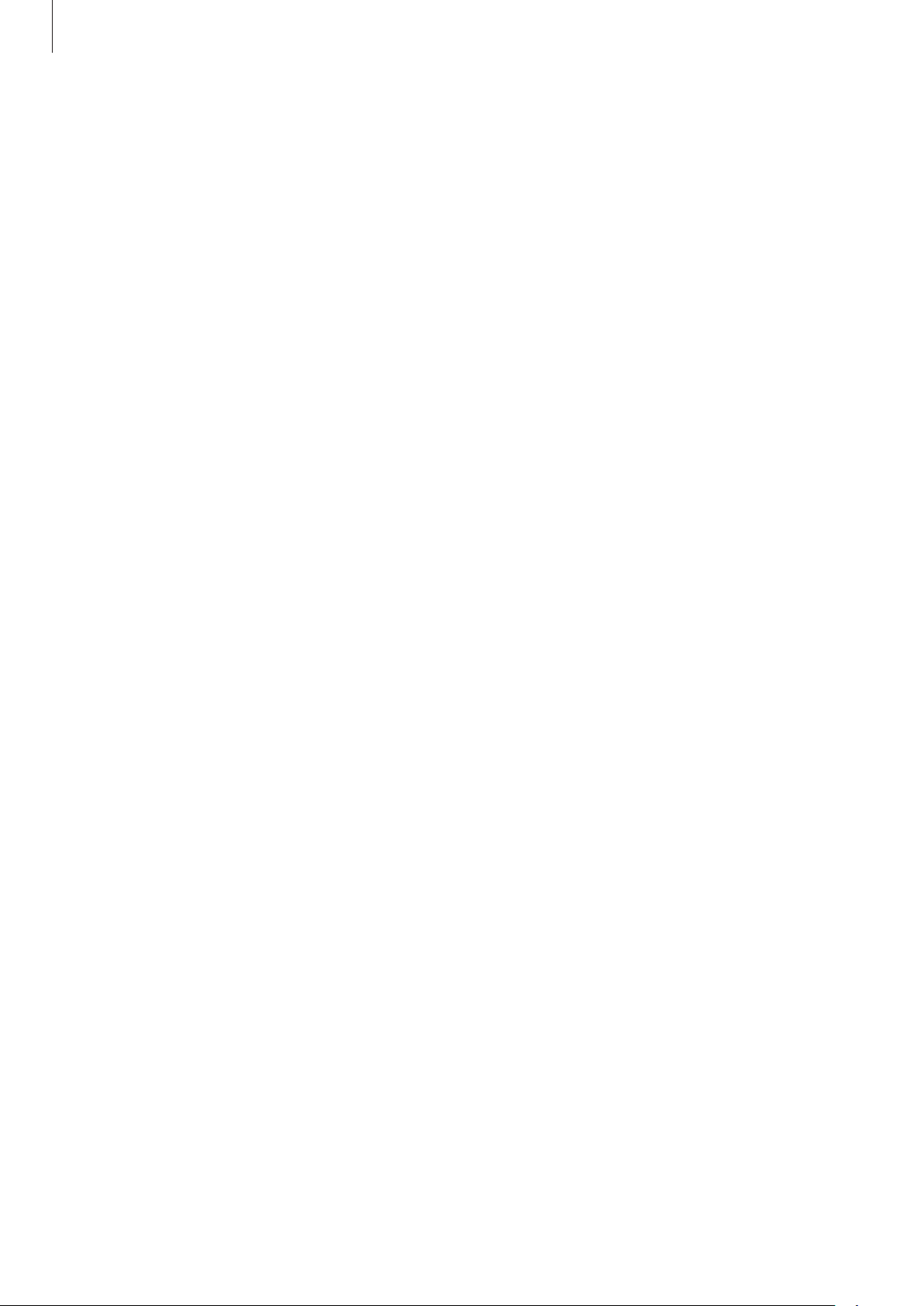
Nociones básicas
Consejos y precauciones sobre la carga de la batería
•
Cuando el nivel de batería sea bajo, el icono de la batería estará vacío.
•
Si la batería está completamente descargada, no podrá encender el dispositivo inmediatamente
después de conectar el cargador. Espere a que la batería se cargue durante algunos minutos
antes de intentarlo de nuevo.
•
Si utiliza varias aplicaciones a la vez, ya sean de red o que requieran una conexión con otro
dispositivo, la batería se agotará rápidamente. Para evitar quedarse sin carga en la batería
durante la transferencia de datos, use las aplicaciones cuando haya cargado la batería por
completo.
•
El uso de una fuente de energía distinta del cargador, como un ordenador, puede hacer que la
carga sea más lenta, ya que la corriente eléctrica es menor.
•
Puede utilizar el dispositivo mientras se está cargando, pero la batería tardará más en cargarse
por completo.
•
Si el dispositivo recibe una alimentación inestable mientras se carga, puede que la pantalla táctil
no funcione. Si esto sucede, desconecte el cargador del dispositivo.
•
Es posible que el dispositivo y el cargador se calienten durante la carga. Esto es normal y no
afecta a la vida útil ni al rendimiento del dispositivo. Si la batería se calienta más de lo normal, el
cargador podría dejar de cargar. Si esta situación se da durante la carga inalámbrica, desconecte
el dispositivo del cargador para que se enfríe y cargue el dispositivo transcurrido un tiempo.
•
Si carga el dispositivo cuando la clavija multifunción está mojada, este podría sufrir daños.
Seque bien la clavija multifunción antes de comenzar a cargarlo.
•
Si el dispositivo no se carga correctamente, llévelo junto con el cargador a un Servicio de
Atención Técnica (SAT) de Samsung.
17
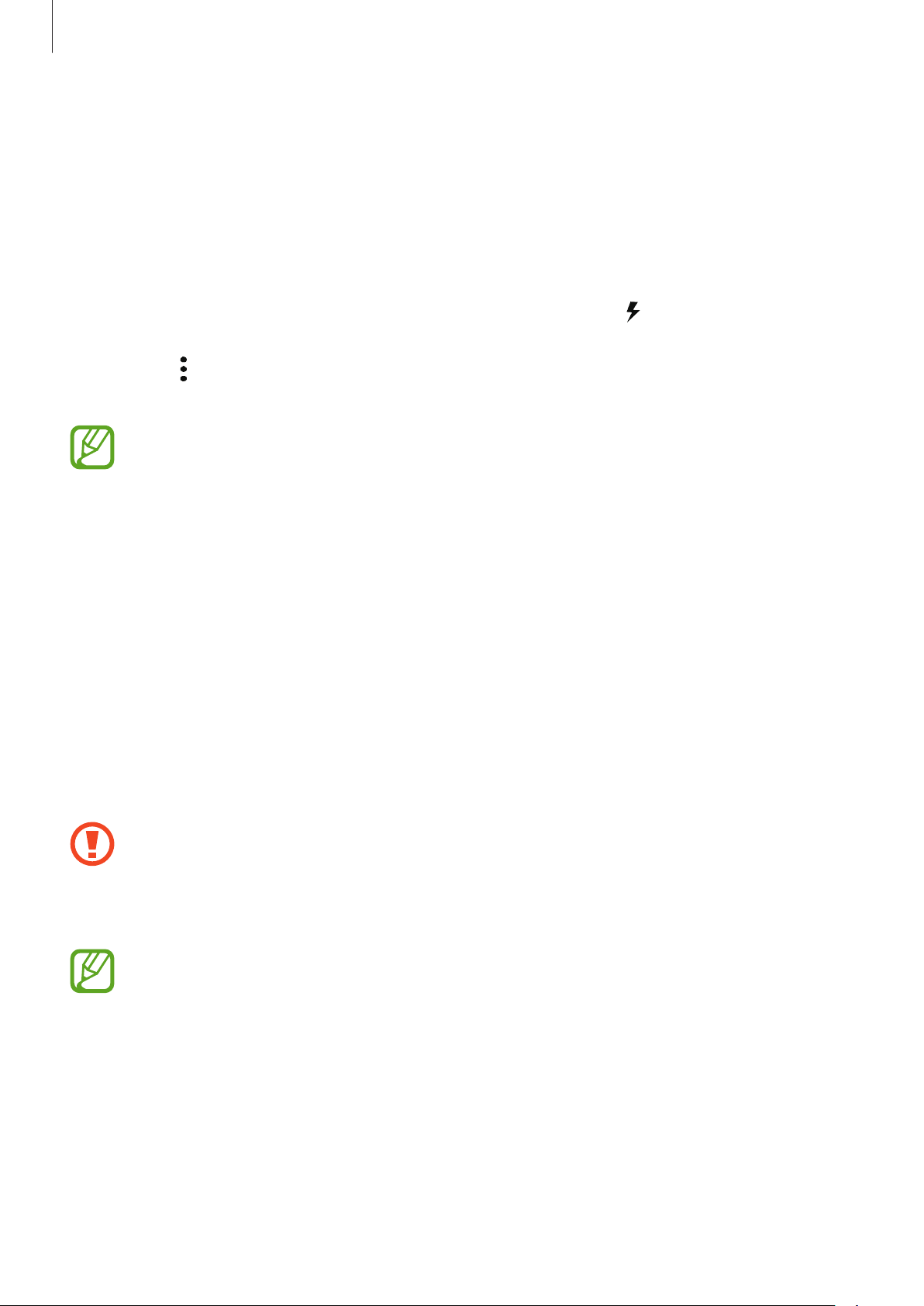
Nociones básicas
Carga rápida
El dispositivo dispone de una función de carga rápida integrada. Puede cargar la batería de forma
más rápida cuando el dispositivo o la pantalla están apagados.
Aumentar la velocidad de carga
Para aumentar la velocidad de carga, apague el dispositivo o la pantalla mientras se carga la batería.
Cuando se esté cargando la batería con el dispositivo apagado, el icono
aparecerá en la pantalla.
Si la función de carga rápida no está activada, abra
→
Batería
activarlo.
→ →
•
Durante la carga no puede activar o desactivar esta función.
•
No podrá usar la función de carga rápida integrada cuando cargue la batería con un
cargador de batería estándar.
•
Si el dispositivo se calienta o la temperatura ambiente aumenta, la velocidad de carga
puede reducirse automáticamente. Esto es una medida operativa normal para evitar que
el dispositivo sufra daños.
Ajustes
y, a continuación, deslice el interruptor
Ajustes
, pulse
Mantenimiento del dispositivo
Carga rápida con cable
para
Tarjeta SIM o USIM (tarjeta nanoSIM) (SM-T865)
Insertar la tarjeta SIM o USIM
Inserte la tarjeta SIM o USIM que le suministró su proveedor de servicios de telefonía móvil.
•
Utilice únicamente una tarjeta nanoSIM.
•
Tenga cuidado de no perder la tarjeta SIM o USIM y no deje que otras personas la usen.
Samsung no se hace responsable de los daños o inconvenientes causados por la pérdida
o el robo de tarjetas.
Puede que algunos servicios que requieren una conexión de red no estén disponibles en
función de su proveedor de servicios.
18
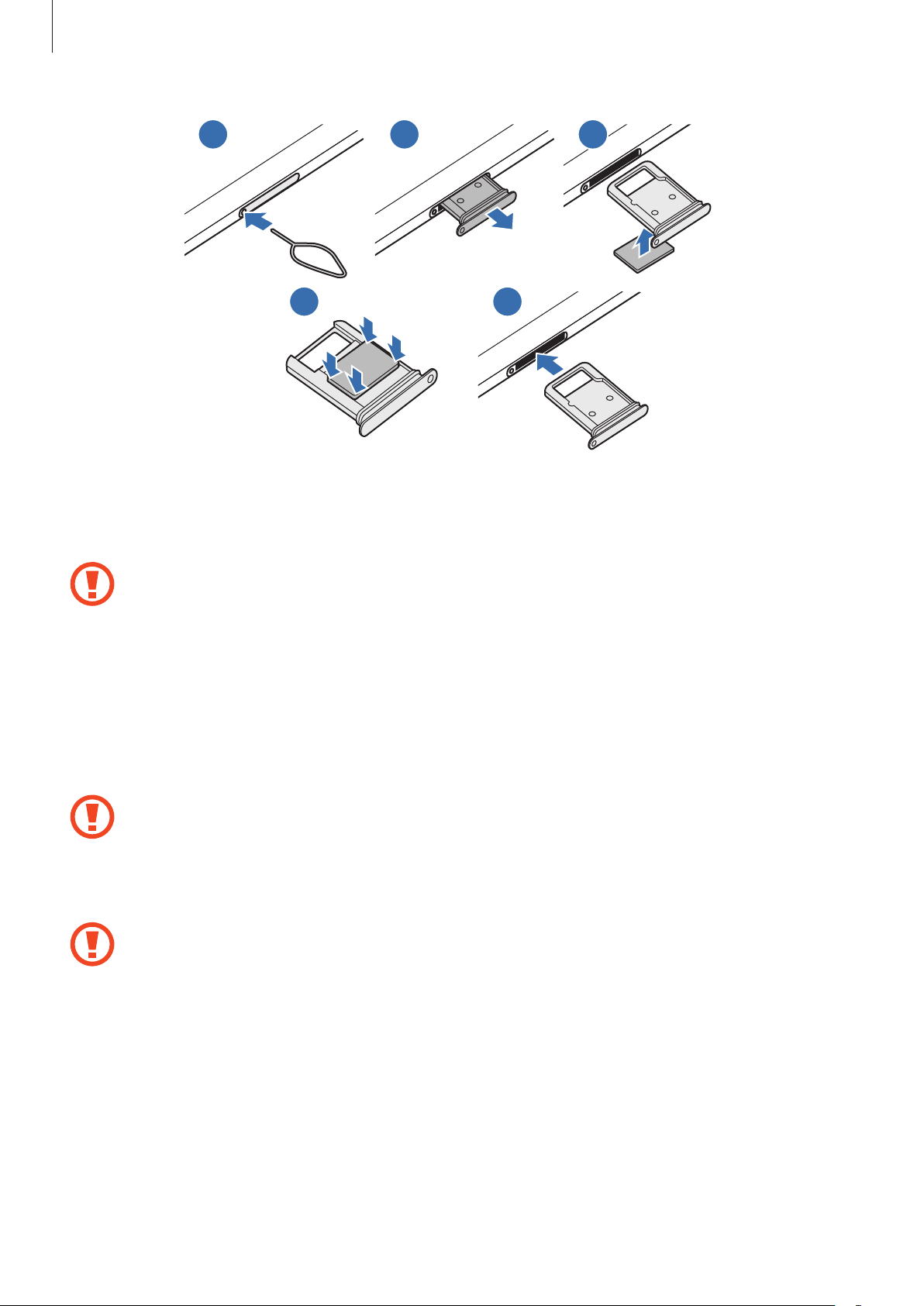
Nociones básicas
1
2 3
54
Para extraer la bandeja de la tarjeta SIM, inserte la anilla de extracción en el orificio de la
1
bandeja.
Asegúrese de que la anilla de extracción esté perpendicular al orificio. De no ser así, podría
estropear el dispositivo.
Extraiga con suavidad la bandeja de su ranura.
2
Coloque la tarjeta SIM o USIM en la bandeja con los contactos dorados hacia arriba.
3
Presione suavemente la tarjeta SIM o USIM hacia la bandeja para fijarla.
4
La tarjeta SIM podría salirse o caerse de la bandeja si no se encuentra firmemente fijada.
Inserte de nuevo la bandeja en su ranura.
5
•
Si introduce la bandeja mojada en el dispositivo, este podría estropearse. Asegúrese en
todo momento de que la bandeja esté seca.
•
Introduzca por completo la bandeja en la ranura para evitar que entre líquido en el
dispositivo.
19
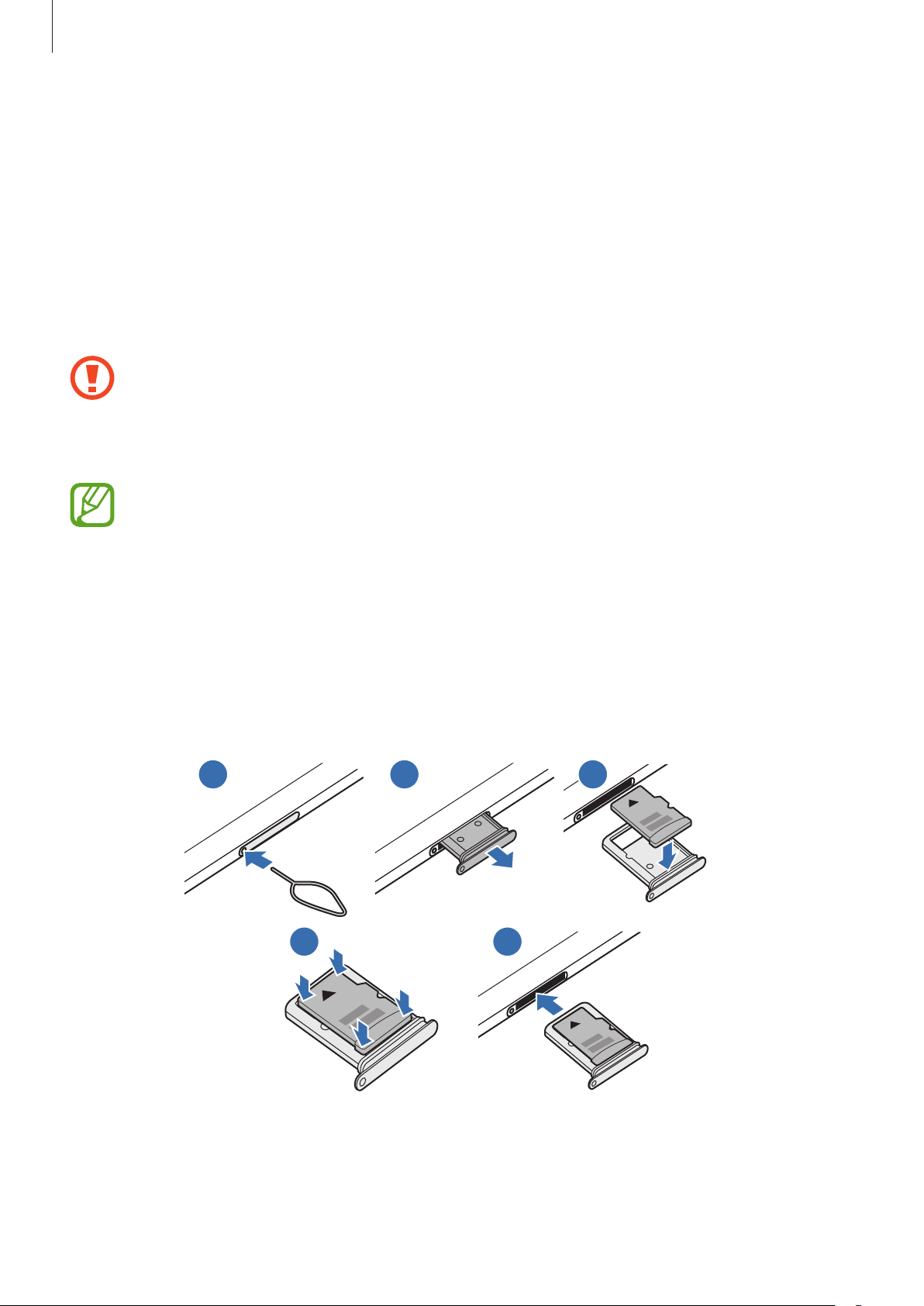
Nociones básicas
Tarjeta de memoria (tarjeta microSD)
Insertar una tarjeta de memoria
La capacidad de la tarjeta de memoria de su dispositivo podría variar con respecto a otros modelos
y, en función del tipo de tarjeta y del fabricante, puede que algunas tarjetas no sean compatibles con
su dispositivo. Para ver la capacidad máxima de la tarjeta de memoria de su dispositivo, consulte el
sitio web de Samsung.
•
Es posible que algunas tarjetas de memoria no sean totalmente compatibles con su
dispositivo. Usar una tarjeta de memoria que no sea compatible puede estropear el
dispositivo o la propia tarjeta, así como los datos almacenados en esta.
•
Asegúrese de insertar la tarjeta de memoria con el lado correcto hacia arriba.
•
El dispositivo admite los sistemas de archivos FAT y exFAT para tarjetas de memoria.
Si inserta una tarjeta formateada con un sistema de archivos diferente, el dispositivo
le solicitará que reformatee la tarjeta o, de lo contrario, no la reconocerá. Para utilizar
la tarjeta de memoria, debe formatearla. Si su dispositivo no puede formatearla o
reconocerla, póngase en contacto con el fabricante de la tarjeta de memoria o con un
Servicio de Atención Técnica (SAT) de Samsung.
•
La escritura y el borrado frecuente de datos acortarán la vida útil de la tarjeta de memoria.
•
Cuando inserte una tarjeta de memoria en el dispositivo, el directorio de archivos de la
tarjeta aparecerá en la carpeta
1
Mis archivos
2 3
→
Tarjeta SD
.
54
20
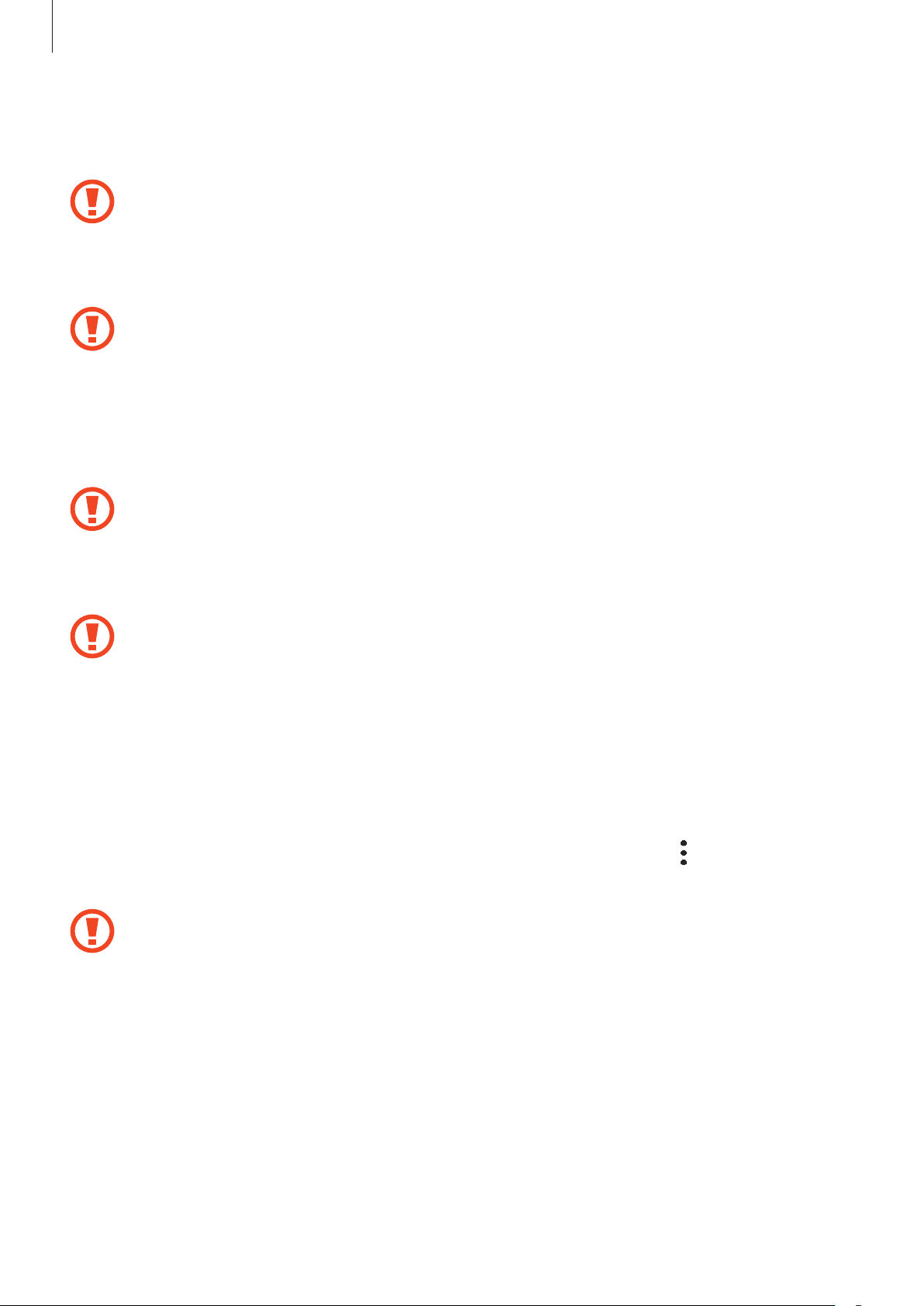
Nociones básicas
Para extraer la bandeja de la tarjeta SIM, inserte la anilla de extracción en el orificio de la
1
bandeja.
Asegúrese de que la anilla de extracción esté perpendicular al orificio. De no ser así, podría
estropear el dispositivo.
Extraiga con suavidad la bandeja de su ranura.
2
Cuando saque la bandeja del dispositivo, se desactivará la conexión de datos móviles
(SM-T865).
Coloque una tarjeta de memoria en la bandeja con los contactos dorados hacia abajo.
3
Presione suavemente la tarjeta de memoria hacia la bandeja para fijarla.
4
La tarjeta de memoria podría salirse o caerse de la bandeja si no se encuentra firmemente
fijada.
Inserte de nuevo la bandeja en su ranura.
5
•
Si introduce la bandeja mojada en el dispositivo, este podría estropearse. Asegúrese en
todo momento de que la bandeja esté seca.
•
Introduzca por completo la bandeja en la ranura para evitar que entre líquido en el
dispositivo.
Extraer la tarjeta de memoria
Antes de extraer una tarjeta de memoria, desactívela para que la extracción sea segura.
Ajustes
Abra
almacenamiento
y pulse
No extraiga el almacenamiento externo como, por ejemplo, una tarjeta de memoria o un
dispositivo de almacenamiento USB, mientras el dispositivo está transfiriendo o accediendo
Mantenimiento del dispositivo
→
Tarjeta SD
→
Expulsar
.
→
Almacenamiento
→ →
Ajustes de
a información, ni justo después de transferir datos. Si lo hace, podría provocar la pérdida
o la corrupción de los datos, o podría dañar el almacenamiento externo o el dispositivo.
Samsung no se hace responsable de las pérdidas, incluyendo la pérdida de datos, que
puedan derivarse del uso indebido de dispositivos de almacenamiento externo.
21
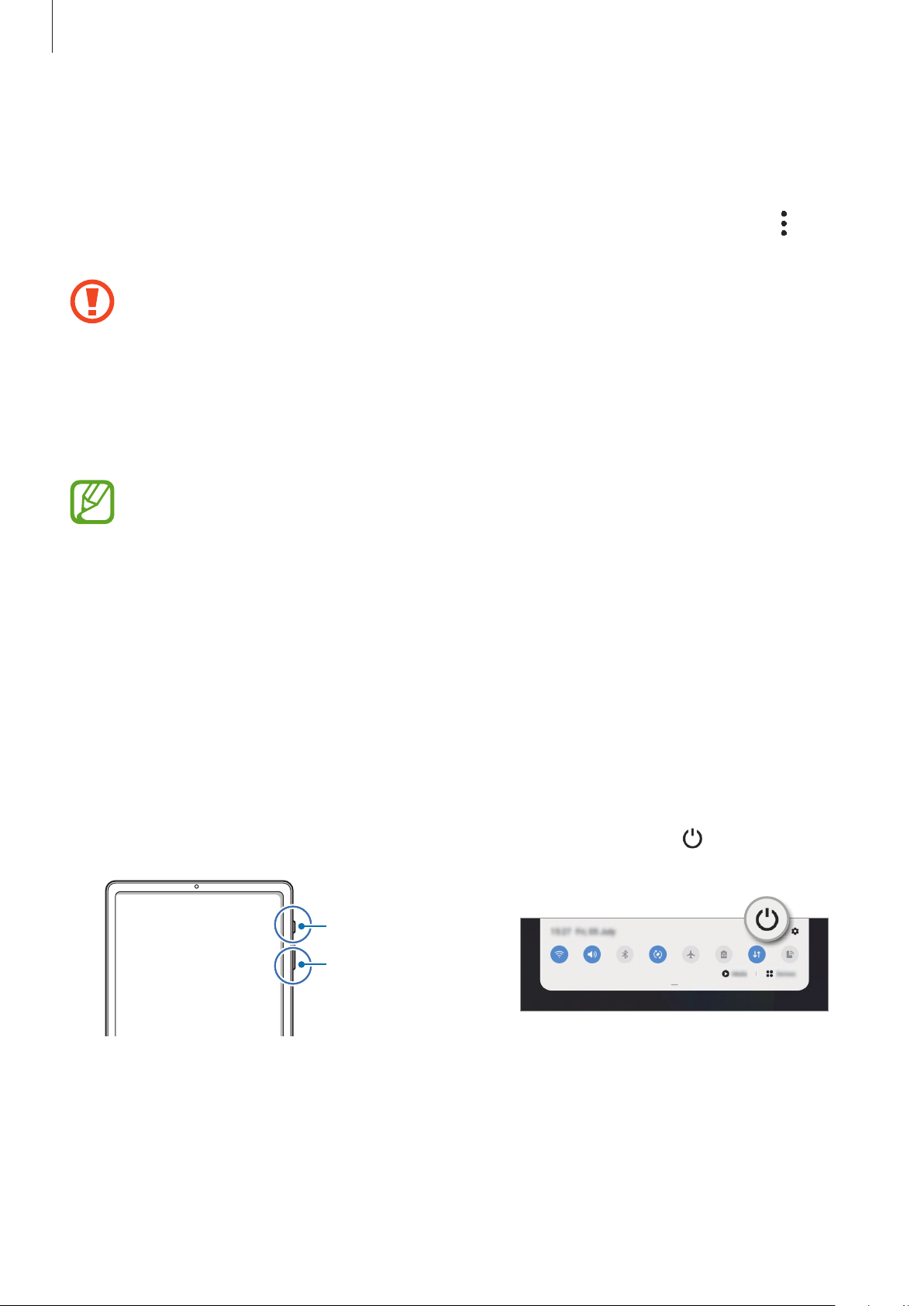
Nociones básicas
Formatear la tarjeta de memoria
Puede que una tarjeta de memoria formateada en un ordenador no sea compatible con el
dispositivo. Formatee la tarjeta de memoria en el dispositivo.
Abra la aplicación
Ajustes de almacenamiento
Antes de formatear la tarjeta de memoria, recuerde hacer copias de seguridad de todos los
datos importantes almacenados en ella. La garantía del fabricante no cubre la pérdida de
datos ocasionada por las acciones del usuario.
Ajustes
y pulse
→
Tarjeta SD
Mantenimiento del dispositivo
→
Formatear
.
→
Almacenamiento
→ →
Encender y apagar el dispositivo
Respete todas las advertencias publicadas y las indicaciones del personal cuando se
encuentre en áreas en las que el uso de dispositivos inalámbricos esté restringido, como
aviones y hospitales.
Encender el dispositivo
Mantenga pulsado el botón Función durante unos segundos para encender el dispositivo.
Cuando encienda el dispositivo por primera vez o restablezca los valores de fábrica, siga las
instrucciones de la pantalla para configurarlo.
Apagar el dispositivo
Para apagar el dispositivo, mantenga pulsado el botón Función y el botón Bajar volumen
1
simultáneamente. También puede abrir el panel de notificaciones y pulsar
Botón Función
Botón Bajar volumen
.
22
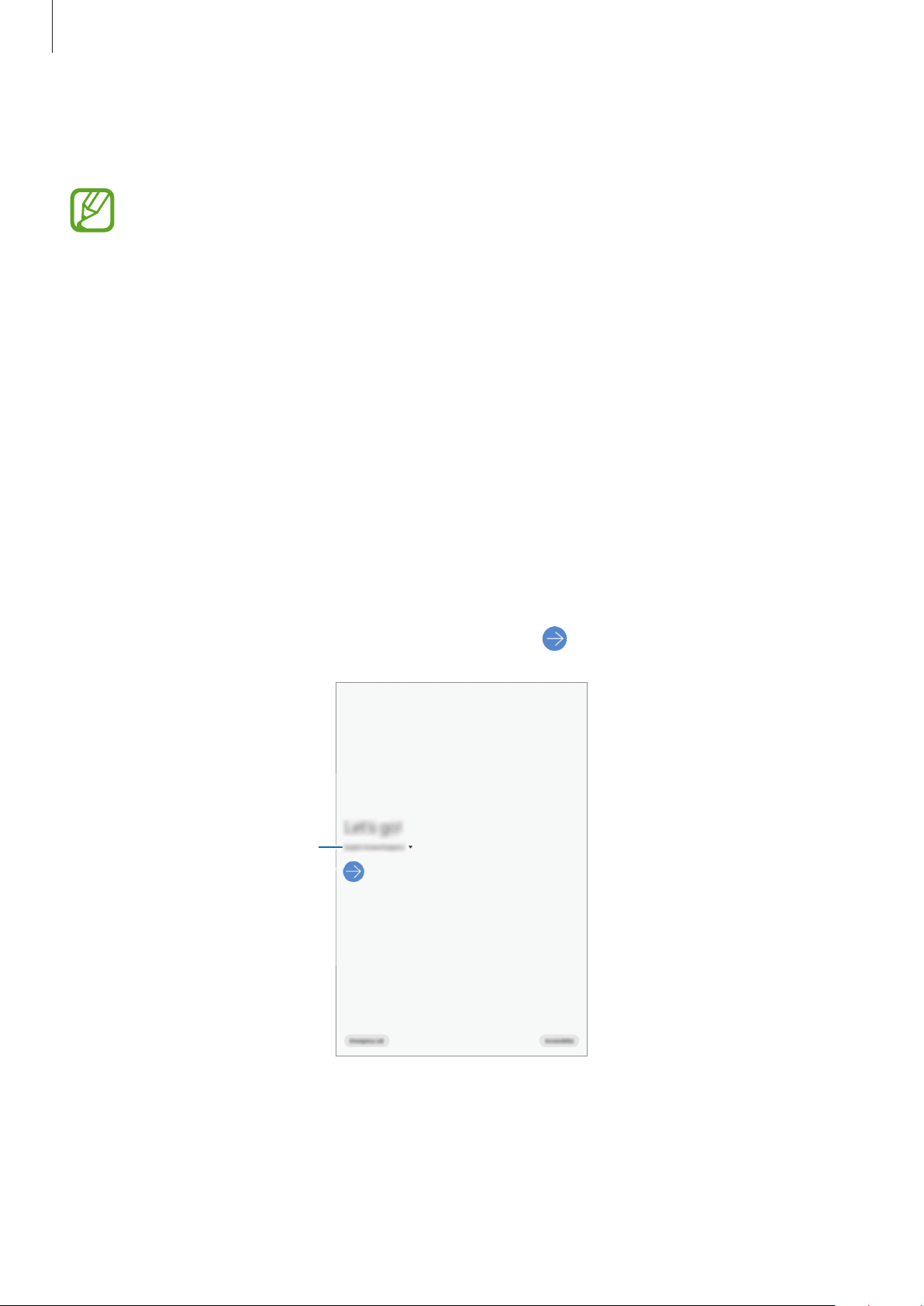
Nociones básicas
Pulse
2
Apagar
.
Para reiniciar el dispositivo, pulse
Puede configurar el dispositivo para que se apague al mantener pulsado el botón Función.
Abra la aplicación
Menú Apagado
pulse
Ajustes
en
Reiniciar
, pulse
Mantener pulsado
.
Funciones avanzadas
.
→
Botón Función
y, a continuación,
Forzar el reinicio
Si el dispositivo se bloquea y no responde, mantenga pulsados el botón Función y el botón Bajar
volumen simultáneamente durante más de 7 segundos para reiniciarlo.
Configuración inicial
Cuando encienda el dispositivo por primera vez o restablezca los valores de fábrica, siga las
instrucciones de la pantalla para configurarlo.
Mantenga pulsado el botón Función durante unos segundos para encender el dispositivo.
1
Seleccione el idioma del dispositivo que prefiera y pulse .
2
Seleccione un idioma
23

Nociones básicas
Siga las instrucciones que aparecen en la pantalla para completar la configuración.
3
Aparecerá la pantalla Inicio.
Si no se conecta a una red Wi-Fi, es posible que no pueda configurar algunas funciones del
dispositivo durante la configuración inicial.
Samsung account
Samsung account es un servicio de cuenta integrado que le permite utilizar varios servicios de
Samsung mediante dispositivos móviles, televisores y el sitio web de Samsung.
Para consultar la lista de servicios que puede utilizar con su Samsung account, visite
account.samsung.com. Para obtener más información sobre las cuentas Samsung account, abra
Ajustes
y pulse
Nube y cuentas
→
Cuentas
→
Samsung account
→ →
Ayuda
.
Crear una Samsung account
Si no tiene una Samsung account, cree una. Puede crear una Samsung account con su dirección de
correo electrónico.
Abra
1
2
3
Ajustes
Asimismo, puede abrir
Pulse
Crear cuenta
Siga las instrucciones de la pantalla para terminar de crear la cuenta.
y pulse
.
Nube y cuentas
Ajustes
y pulsar .
→
Cuentas
→
Añadir cuenta
→
Samsung account
.
Iniciar sesión en su Samsung account
Si ya tiene una Samsung account, inicie sesión en ella.
Abra
1
Ajustes
Asimismo, puede abrir
y pulse
Nube y cuentas
Ajustes
y pulsar .
→
Cuentas
→
Añadir cuenta
→
Samsung account
.
Introduzca el ID y la contraseña de su Samsung account, y pulse
2
Siga las instrucciones de la pantalla para finalizar el inicio de sesión en su Samsung account.
3
24
Iniciar sesión
.
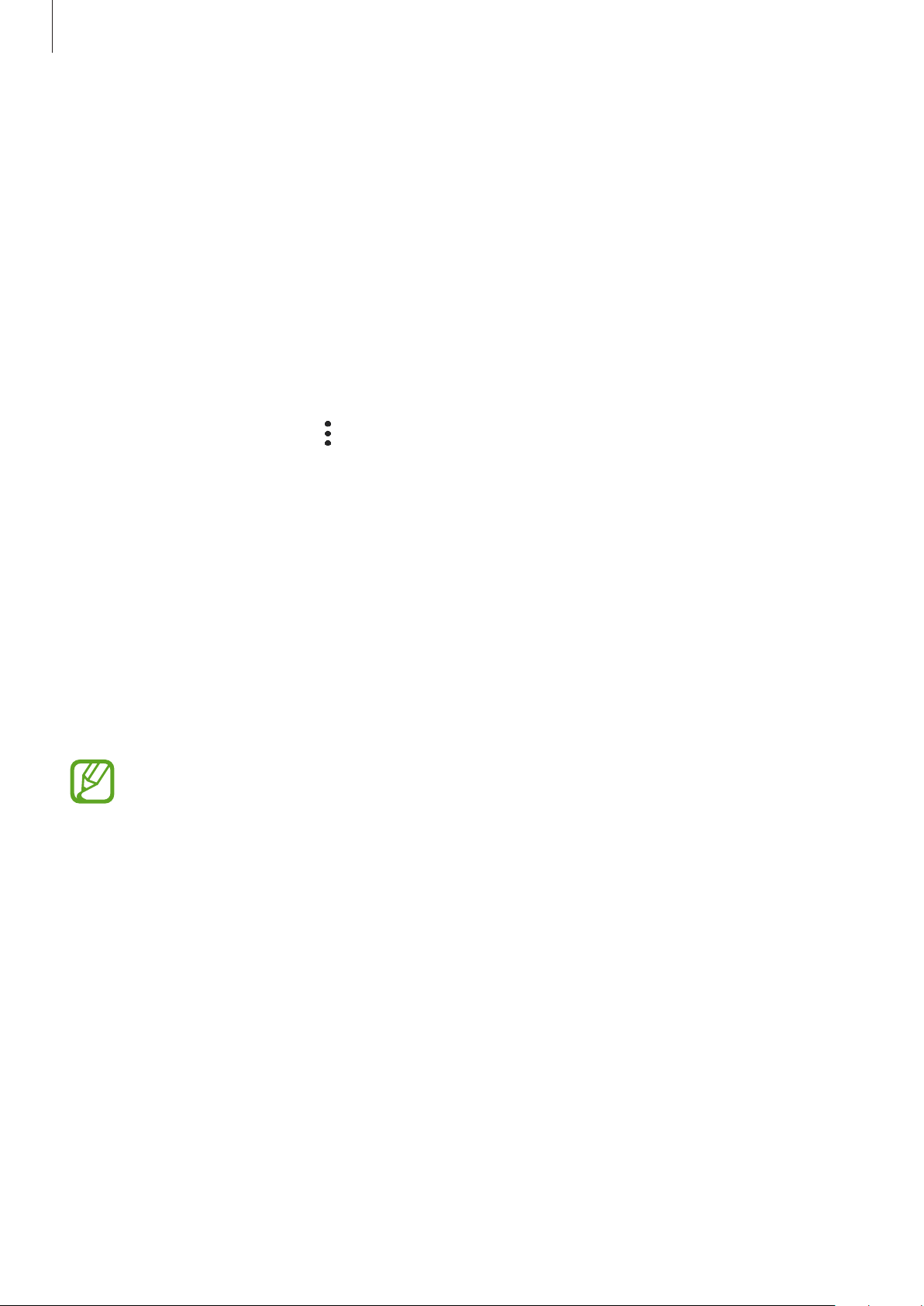
Nociones básicas
Buscar su ID y restablecer la contraseña
Si olvida el ID o la contraseña de su Samsung account, pulse
en la pantalla de inicio de sesión de Samsung account. Para buscar su ID o restablecer la contraseña,
introduzca la información necesaria.
Buscar ID
o
Restablecer contraseña
Eliminar su Samsung account
Si elimina su Samsung account del dispositivo, sus datos, como contactos y eventos, también se
eliminarán.
Abra la aplicación
1
Pulse
2
3
Samsung account
Pulse
Eliminar
Aceptar
.
Ajustes
, introduzca la contraseña de su Samsung account y, a continuación, pulse
y pulse
→ →
Nube y cuentas
Eliminar cuenta
→
.
Cuentas
.
Transferir datos desde el dispositivo anterior
(Smart Switch)
Puede usar Smart Switch para transferir datos desde el dispositivo anterior al nuevo.
Abra la aplicación
•
Puede que esta función no esté disponible en algunos dispositivos u ordenadores.
•
Se aplican limitaciones. Visite www.samsung.com/smartswitch para más detalles. Para
Samsung el copyright es un asunto importante. Transfiera solamente contenido que sea
suyo o sobre el cual tenga derechos.
Ajustes
Transferir datos de forma inalámbrica
Transfiera datos desde el dispositivo anterior a su nuevo dispositivo mediante Wi-Fi Direct.
En el dispositivo anterior, inicie
1
Si no tiene la aplicación, descárguela desde
y pulse
Nube y cuentas
Smart Switch
Galaxy Store
→
Smart Switch
.
o en
.
Play Store
.
En su dispositivo, abra la aplicación
2
Ajustes
y pulse
25
Nube y cuentas
→
Smart Switch
.
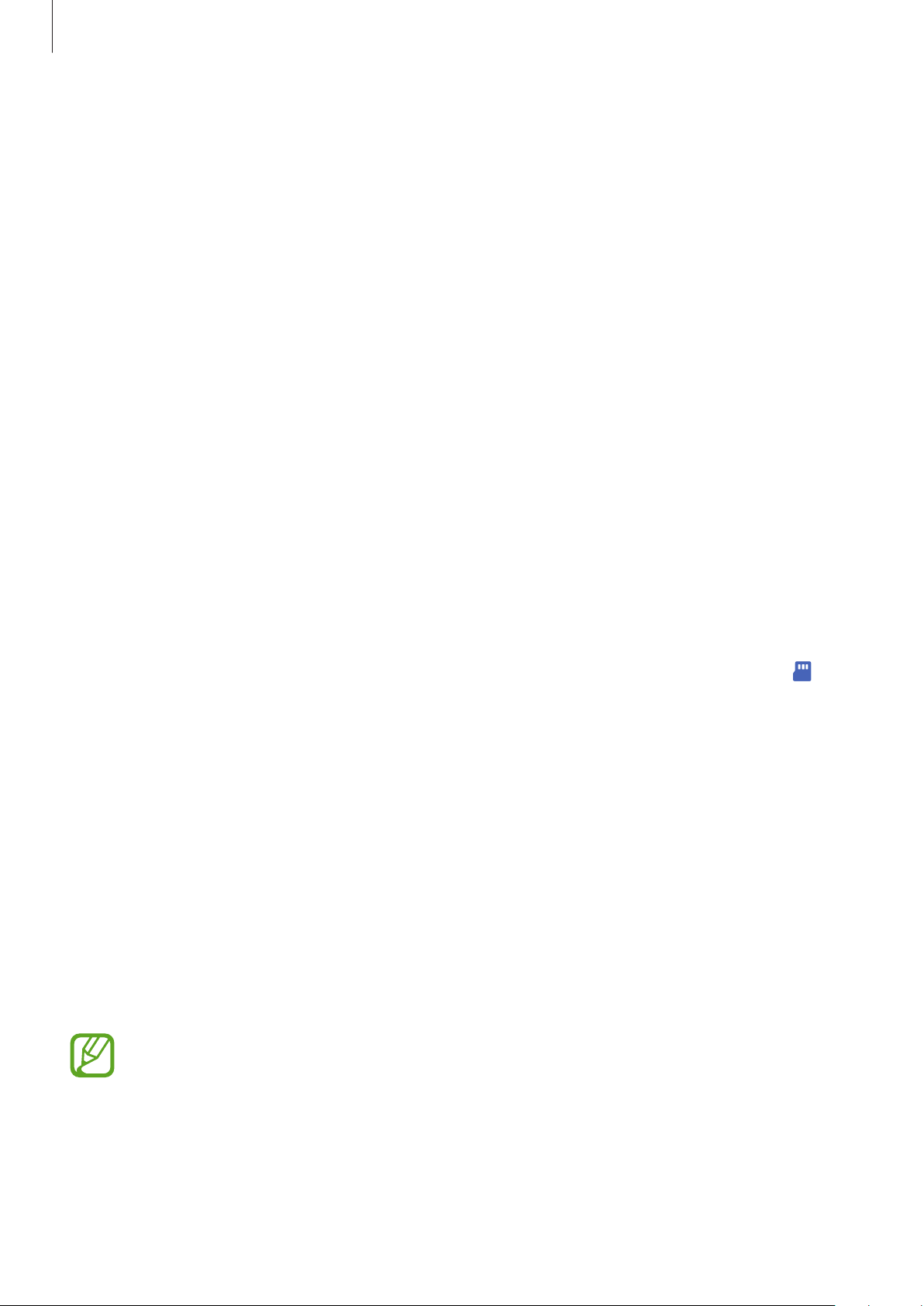
Nociones básicas
Acerque los dispositivos.
3
En el dispositivo anterior, pulse
4
En el dispositivo anterior, seleccione el elemento que desea transferir y pulse
5
En su dispositivo, pulse
6
Siga las instrucciones de la pantalla para transferir los datos desde su dispositivo anterior.
7
Una vez concluida la transferencia de datos, podrá ver una lista de los datos transferidos en su
dispositivo.
Recibir
Enviar datos
.
→
Inalámbrico
.
Enviar
.
Copia de seguridad y restauración de datos con un almacenamiento externo
Transfiera los datos utilizando un dispositivo de almacenamiento externo, como una tarjeta microSD.
Realice una copia de seguridad de los datos del dispositivo anterior en un dispositivo de
1
almacenamiento externo.
Inserte el dispositivo de almacenamiento externo en su dispositivo o conéctelo a él.
2
En su dispositivo, abra la aplicación
3
Restaurar
Siga las instrucciones de la pantalla para transferir los datos desde el almacenamiento externo.
4
.
Ajustes
y pulse
Nube y cuentas
→
Smart Switch
→ →
Transferir datos de copia de seguridad desde un ordenador
Transfiera datos entre el dispositivo y un ordenador. Debe descargar la aplicación Smart Switch para
ordenador en www.samsung.com/smartswitch. Realice una copia de seguridad de los datos que
contenga el dispositivo anterior a un ordenador e importe los datos a su dispositivo.
En el ordenador, vaya a www.samsung.com/smartswitch para descargar Smart Switch.
1
En el ordenador, inicie Smart Switch.
2
Si el dispositivo anterior no es un dispositivo Samsung, realice una copia de seguridad
de los datos en un ordenador mediante el programa proporcionado por el fabricante del
dispositivo. Luego, vaya al quinto paso.
26
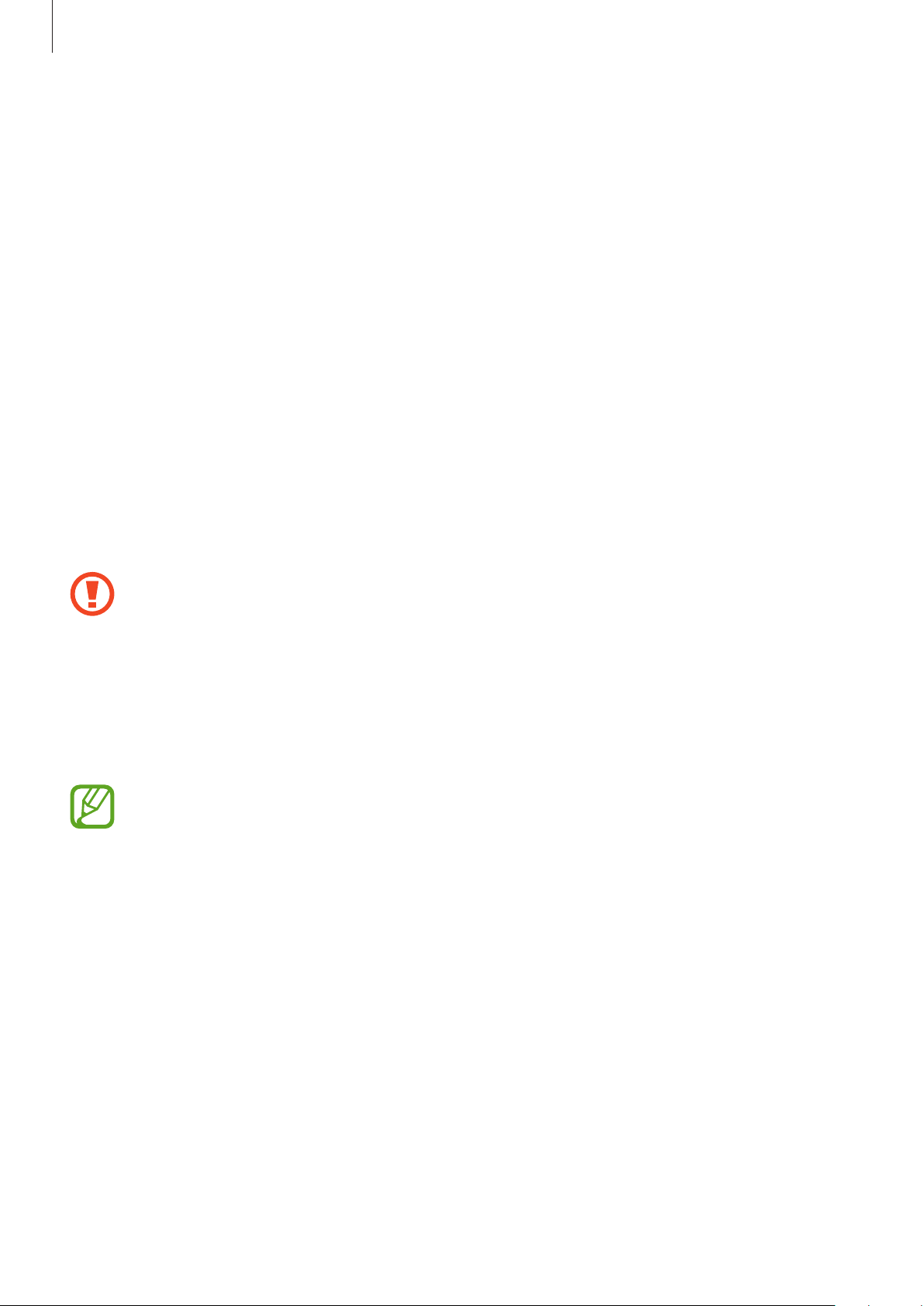
Nociones básicas
Conecte el dispositivo anterior al ordenador con el cable USB del dispositivo.
3
En el ordenador, siga las instrucciones que aparecen en pantalla para realizar una copia de
4
seguridad de los datos desde el dispositivo.
A continuación, desconecte el dispositivo anterior del ordenador.
Conecte su dispositivo al ordenador con un cable USB.
5
En el ordenador, siga las instrucciones que aparecen en pantalla para transferir los datos a su
6
dispositivo.
Información sobre la pantalla
Controlar la pantalla táctil
•
No deje que la pantalla táctil entre en contacto con otros dispositivos eléctricos. Las
descargas electrostáticas pueden hacer que esta no funcione correctamente.
•
Para evitar estropear la pantalla táctil, no la toque ni la pulse con objetos puntiagudos ni
la presione excesivamente con los dedos.
•
Se recomienda no utilizar gráficos fijos en la totalidad o parte de la pantalla táctil
durante periodos de tiempo prolongados. De lo contrario, podrían aparecer imágenes
superpuestas (quemado de pantalla) o desvirtuadas.
•
Es posible que el dispositivo no reconozca las entradas táctiles que realice cerca de los
bordes de la pantalla, dado que estos se encuentran fuera del área de reconocimiento
táctil.
•
Se recomienda utilizar los dedos o el S Pen al usar la pantalla táctil.
27

Nociones básicas
Pulsar
Pulse la pantalla.
Pulsación larga
Mantenga pulsada la pantalla durante aproximadamente 2 segundos.
Mover
Mantenga pulsado un elemento y desplácelo hasta la posición de destino.
28
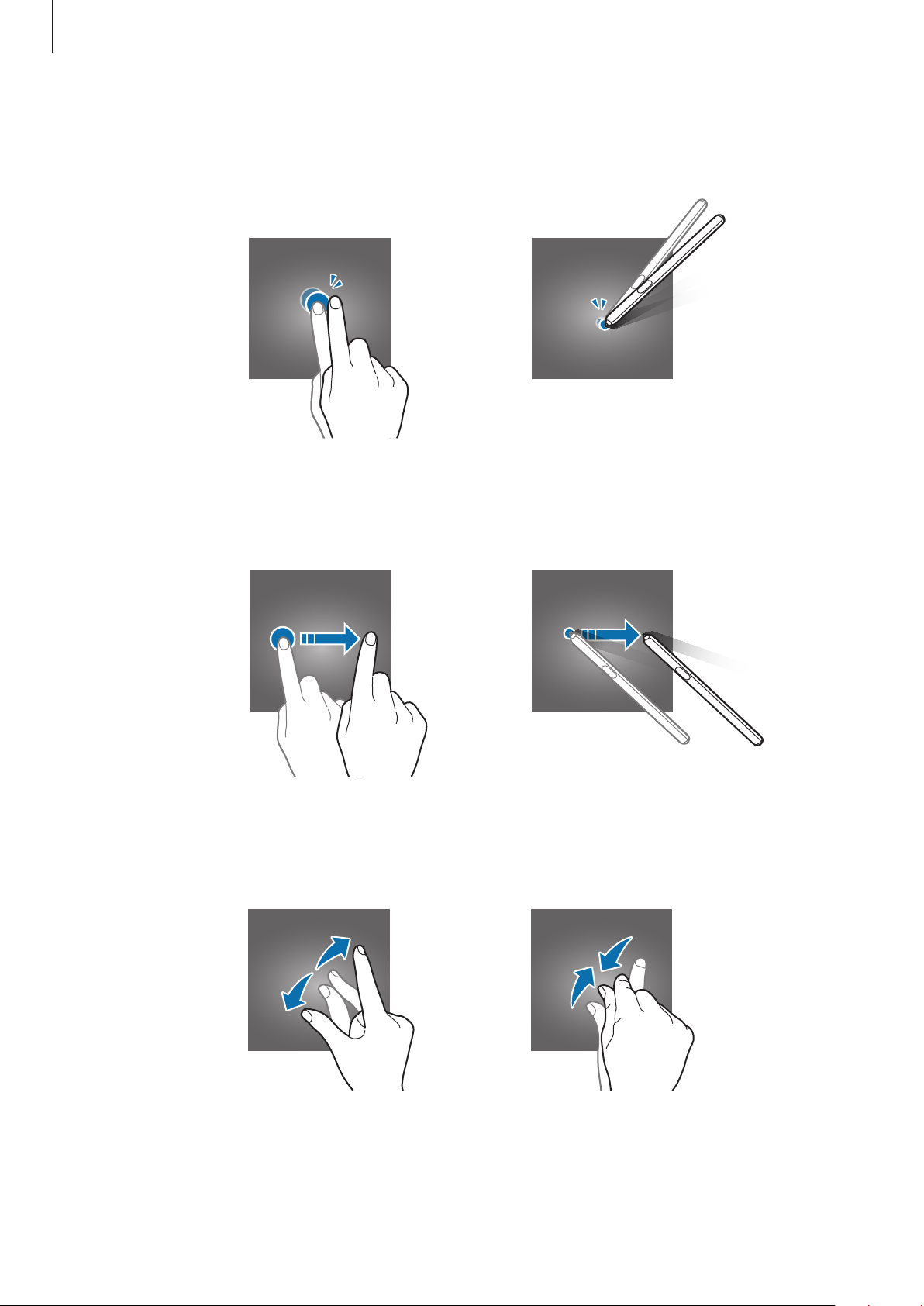
Nociones básicas
Pulsar dos veces
Pulse dos veces la pantalla.
Deslizar
Deslice el dedo hacia arriba, hacia abajo, hacia la izquierda o hacia la derecha.
Pellizcar
Separe o junte dos dedos en la pantalla.
29
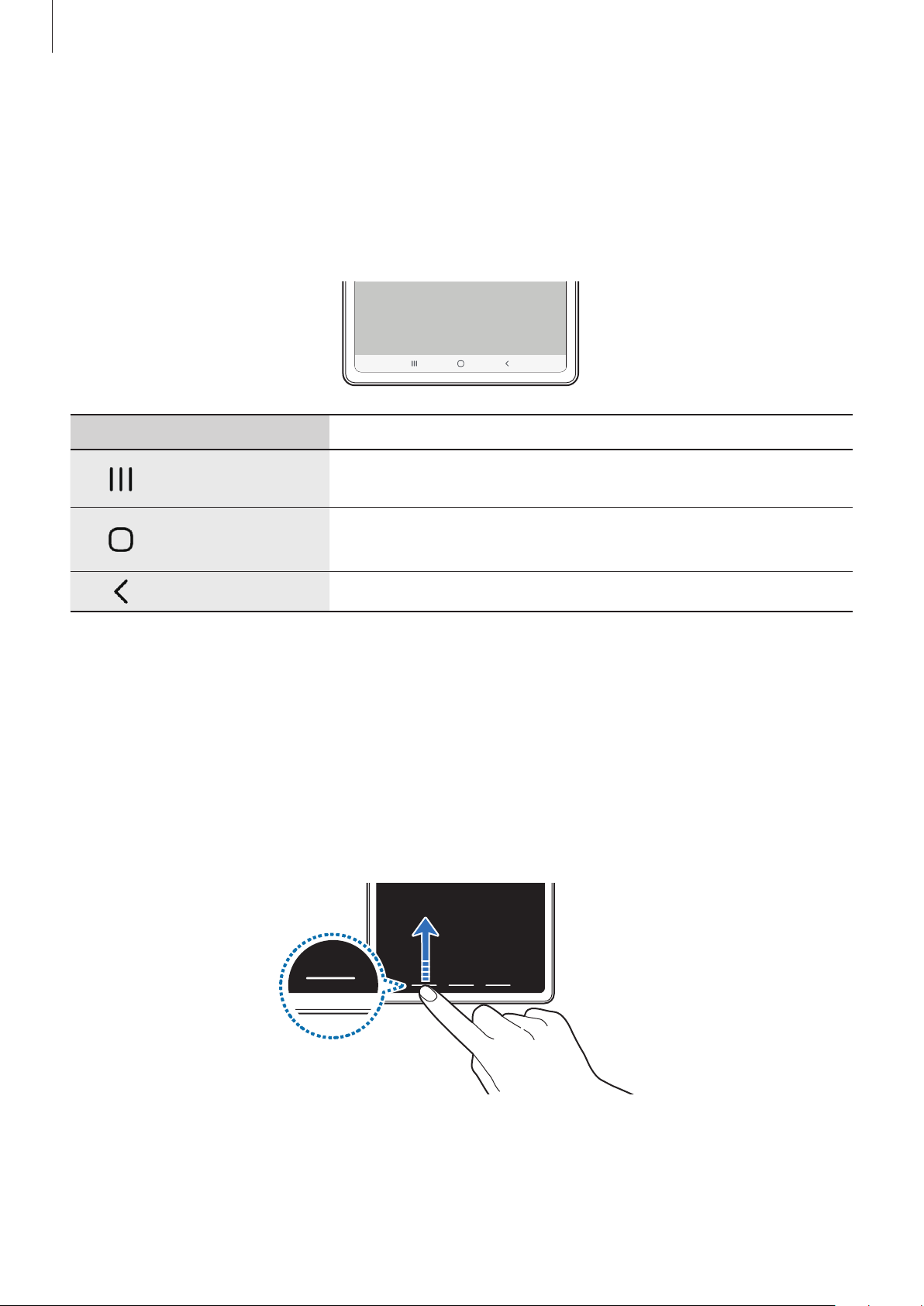
Nociones básicas
Barra de navegación (botones programables)
Cuando encienda la pantalla, los botones programables aparecerán en la barra de navegación
situada en la parte inferior de la pantalla. Los botones programables están configurados como tecla
Aplicaciones recientes, botón Inicio y tecla Atrás de forma predeterminada. Las funciones de los
botones pueden cambiar dependiendo de la aplicación que se utilice o el entorno de uso.
Botón/Tecla Función
Aplicaciones
recientes
Inicio
Atrás
•
Púlsela para abrir la lista de aplicaciones recientes.
•
Púlselo para volver a la pantalla Inicio.
•
Manténgalo pulsado para abrir el
•
Púlsela para volver a la pantalla anterior.
Asistente de Google
.
Ocultar la barra de navegación
Oculte la barra de navegación para ver los archivos o usar las aplicaciones en una pantalla más
amplia.
Ajustes
Abra
completa
de gestos en la posición de los botones programables. Para usar los botones programables, deslice la
sugerencia de gesto del botón deseado hacia arriba.
, pulse
en
Tipo de navegación
Pantalla
→
Barra de navegación
. La barra de navegación se ocultará y aparecerán las sugerencias
y, a continuación, pulse
Gestos de pantalla
Si desea ocultar las sugerencias de gestos de la parte inferior de la pantalla, pulse el interruptor
Sugerencias de gestos
para desactivarlo.
30
